学习视频链接:黑马程序员JavaScript核心教程,前端基础教程,JS必会的DOM BOM操作_哔哩哔哩_bilibili
代码地址:JavaScript学习相关知识点笔记以及演示案例: Javascript 基础知识点、BOM和DOM相关知识点的案例
目录
3.2.2 两种定时器 ---- setInterval()
5.2.1 在移动端click事件300ms演示问题解决方案
1. Web APIs
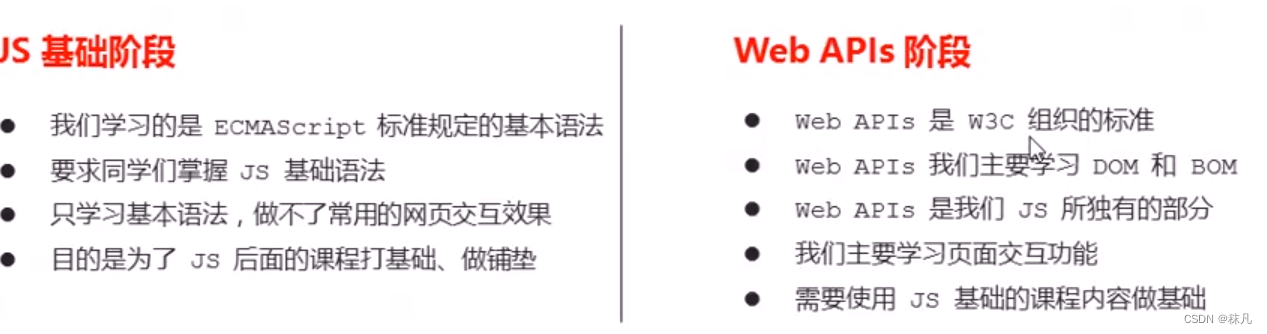

主要是浏览器
API 和 Web API :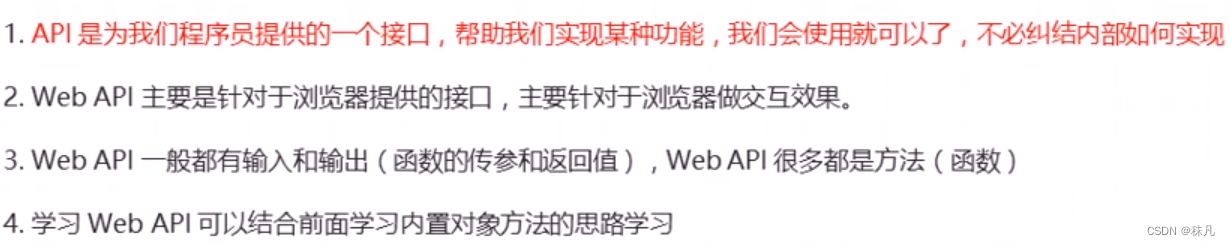
2. DOM

DOM 树

DOM把以上内容都看作是对象
2.1 获取元素
获取元素的方法:
1. 根据ID获取 2.根据标签名获取 3. 通过HTML5新增的方法获取 4.特殊元素获取
2.1.1 根据ID获取
![]()
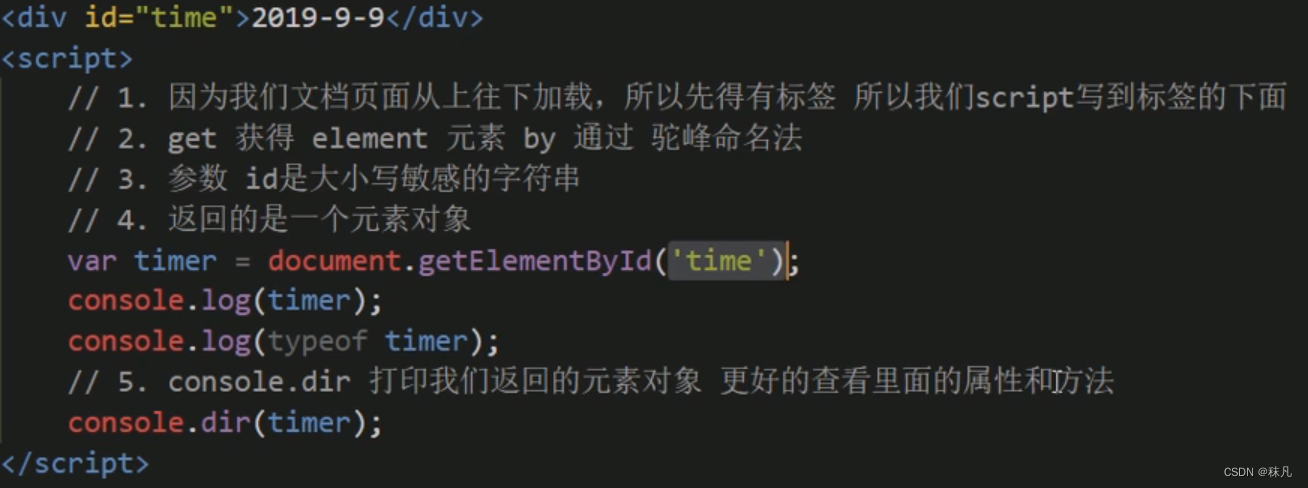
2.1.2 根据标签名获取
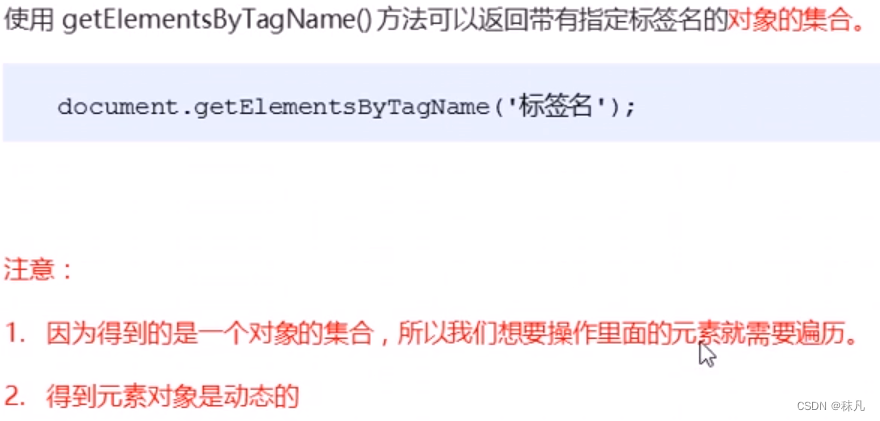
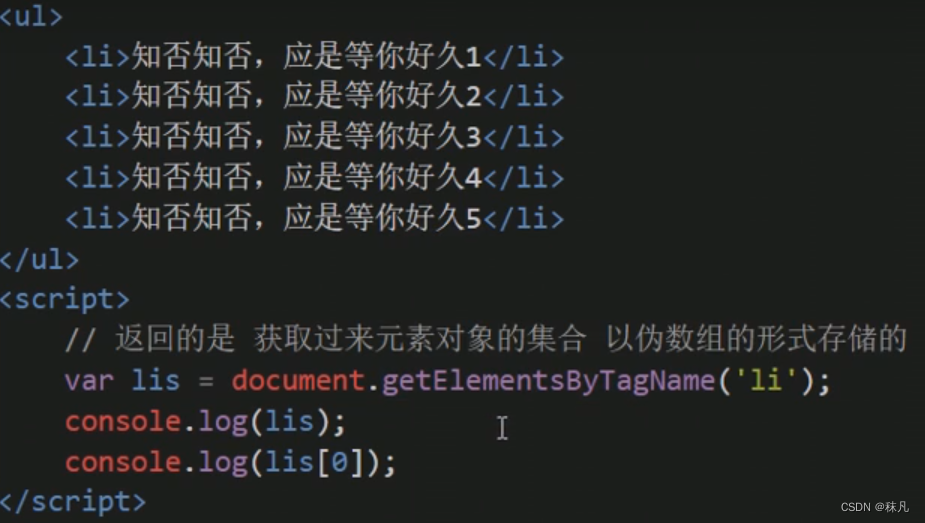
也可以直接指定一个父元素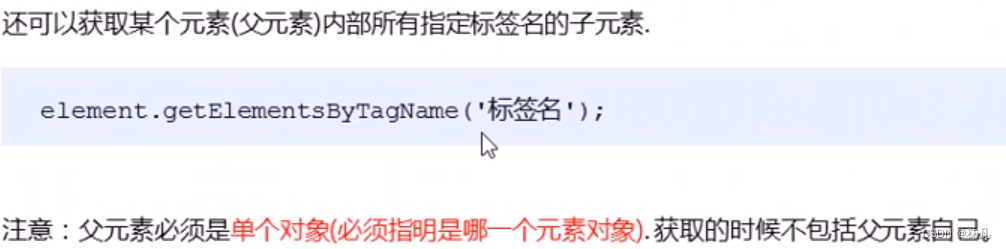
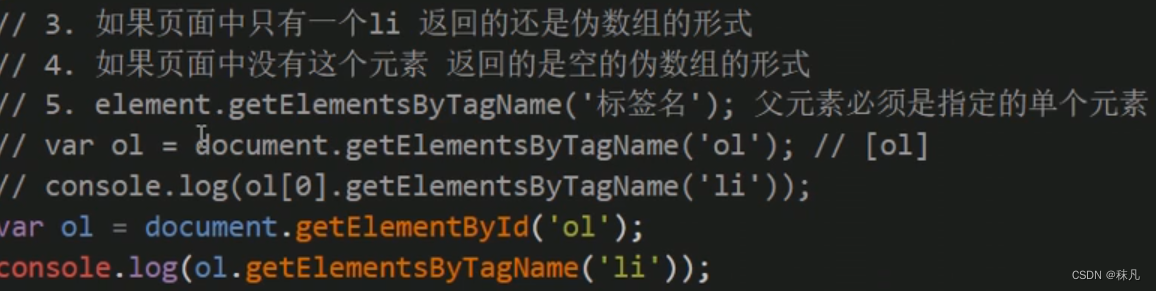
2.1.3 通过HTML5新增的方法获取
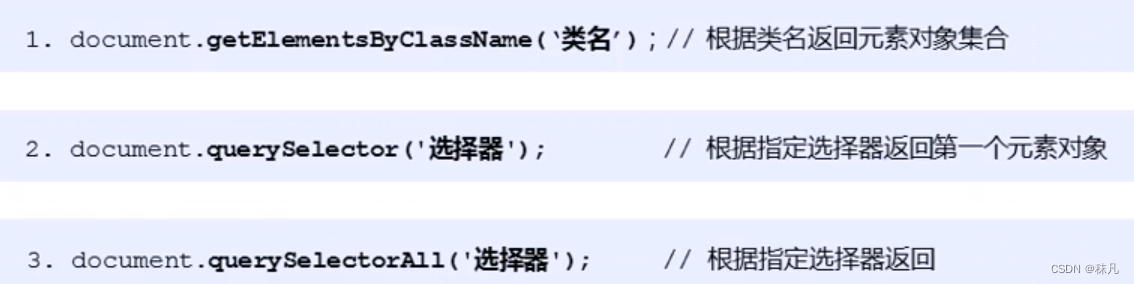
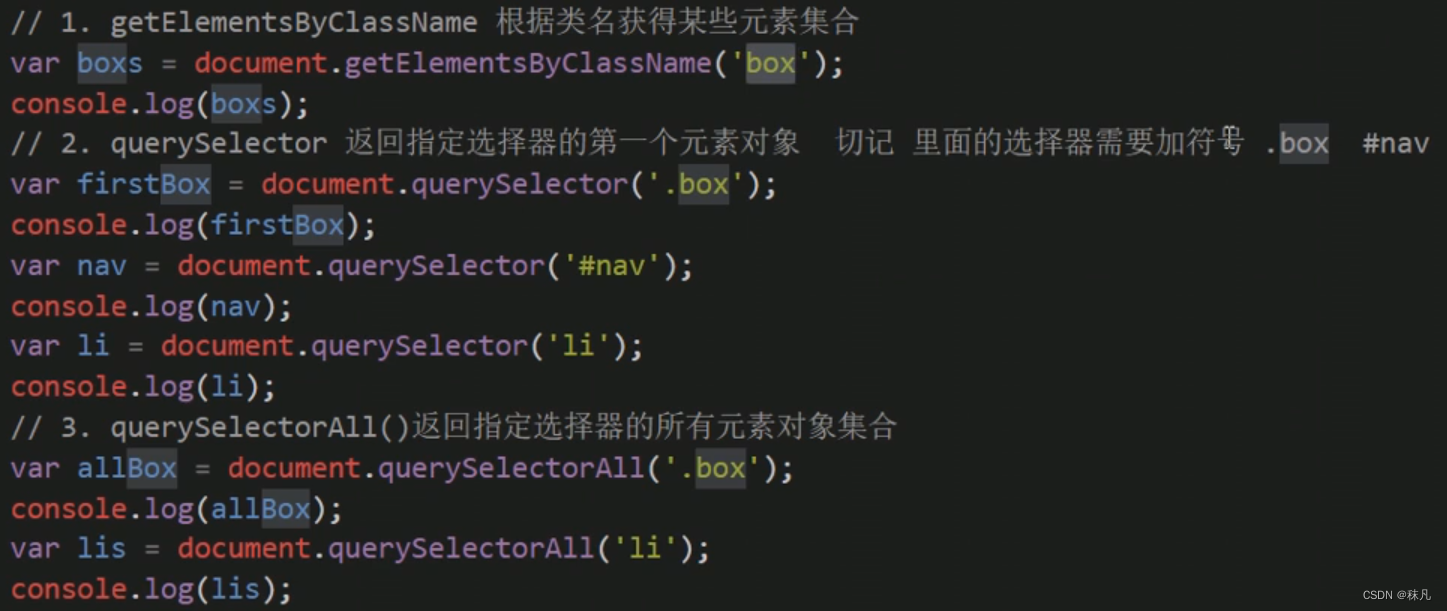
2.1.4.特殊元素获取
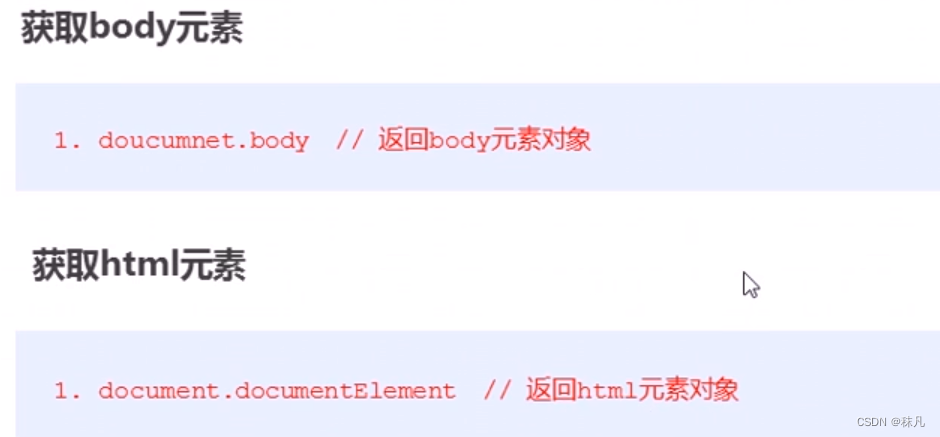
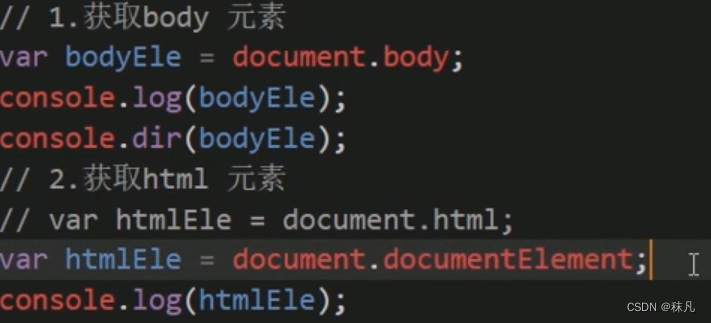
2.2 事件
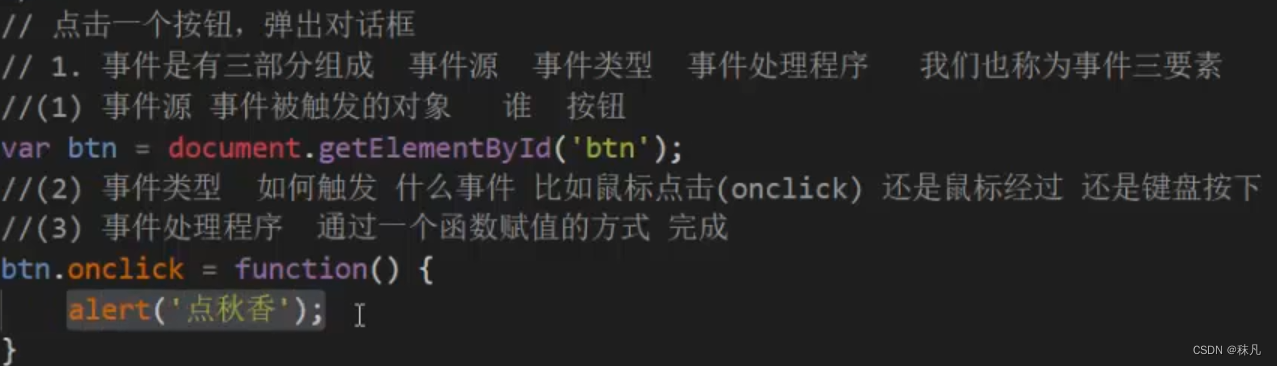
2.3 操作元素
2.3.1 修改元素内容

element.innerText 这个方法不能识别html标签。
在这两个写法中,最常用的是第二种写法。
2.3.2 修改元素属性
可以该表的常见属性

以轮播图为例:
2.3.3 修改表单属性
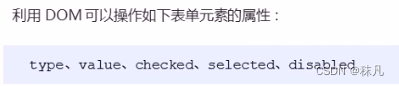
改变表单中的文字内容,使用 value
禁用某个表单,不能再次点击 使用 disabled
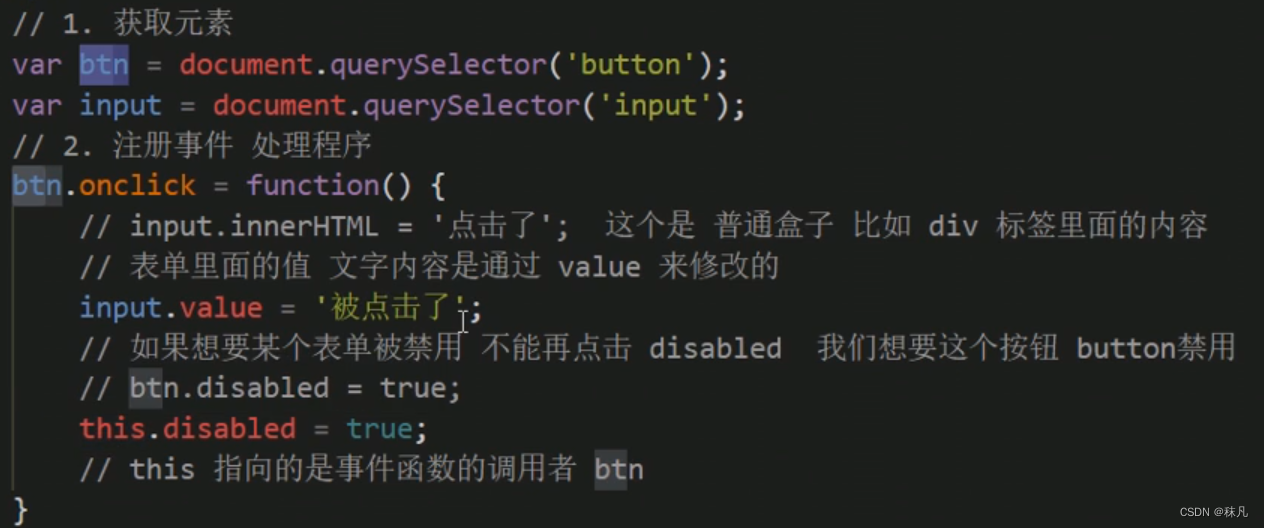
2个新的表单事件 获取焦点onfocus 失去焦点onblur
<input type="text" value="手机">
<script>
// 1.获取元素
var text = document.querySelector('input');
// 2.注册事件 获取焦点事件 onfocus
text.onfocus = function() {
console.log('得到焦点');
}
// 3.注册事件 失去焦点事件 onblur
text.onblur = function() {
console.log('失去焦点');
}
</script>2.3.4 修改样式属性
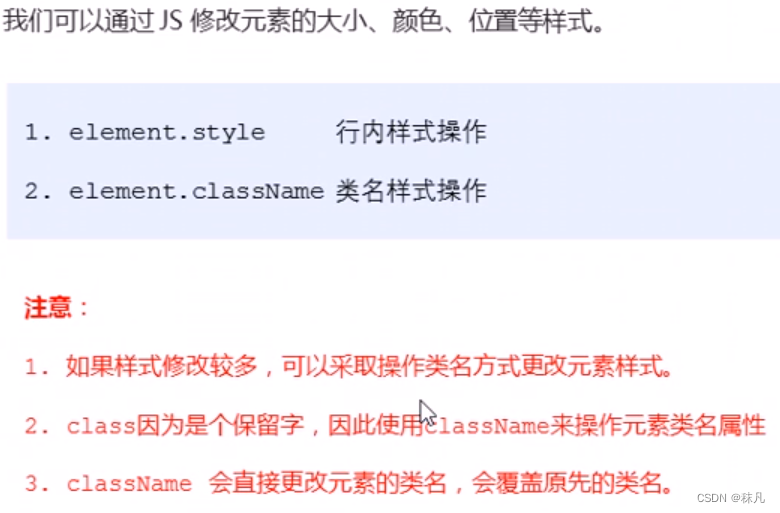
<script>
// 1. 获取元素
var div = document.querySelector('div');
// 2. 注册事件 处理程序
div.onclick = function() {
// div.style里面的属性 采取驼峰命名法
this.style.backgroundColor = 'purple'; // 改变背景颜色
}
</script>还有一种方式式用来修改标签的类名。 在CSS中写一个类选择武器。

2.3.5 操作元素总结

2.3.6 排他思想(算法)
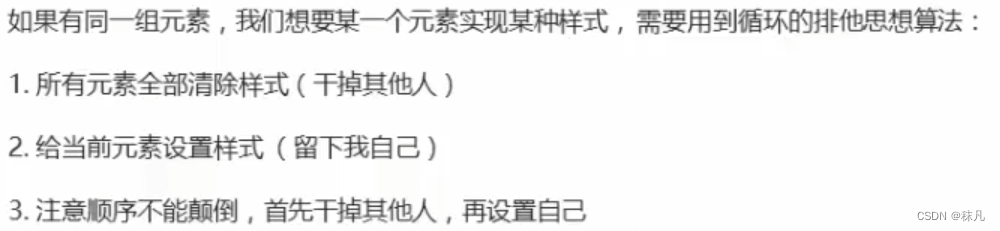

鼠标事件
鼠标经过 onmouseover 鼠标离开 onmouseout

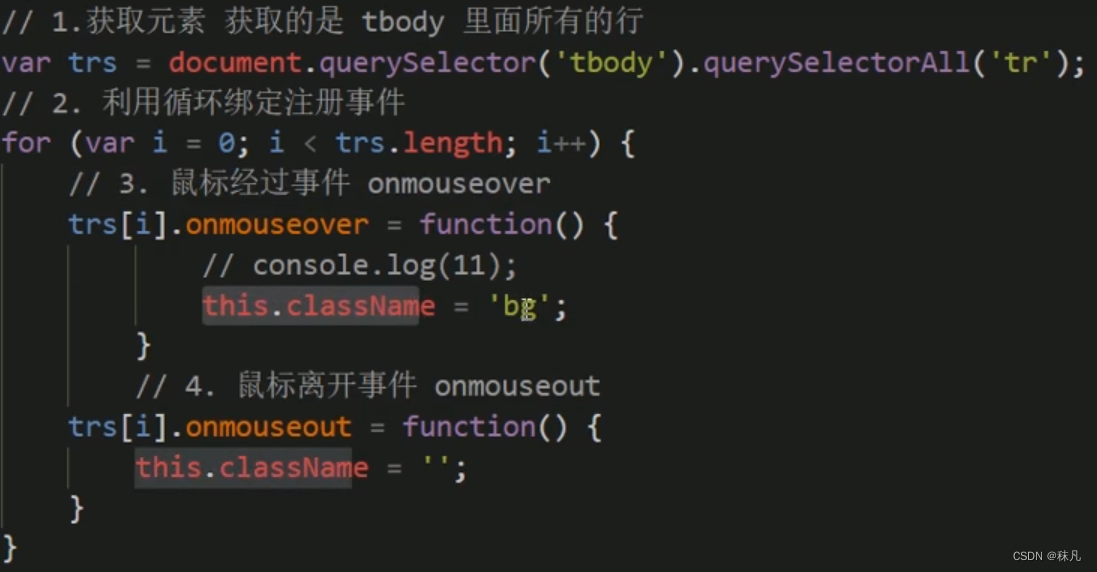
2.3.7 自定义属性的操作
1. 获取自定义属性
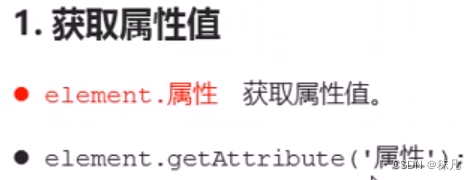
这两种方法的区别:

 2. 设置移除自定义属性
2. 设置移除自定义属性
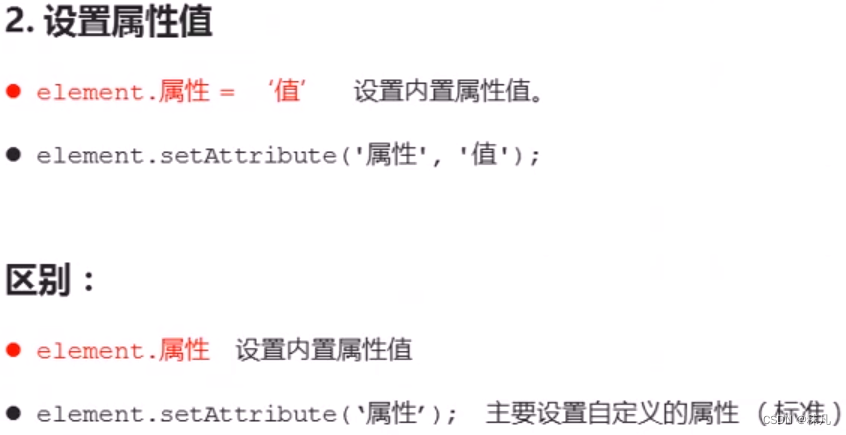
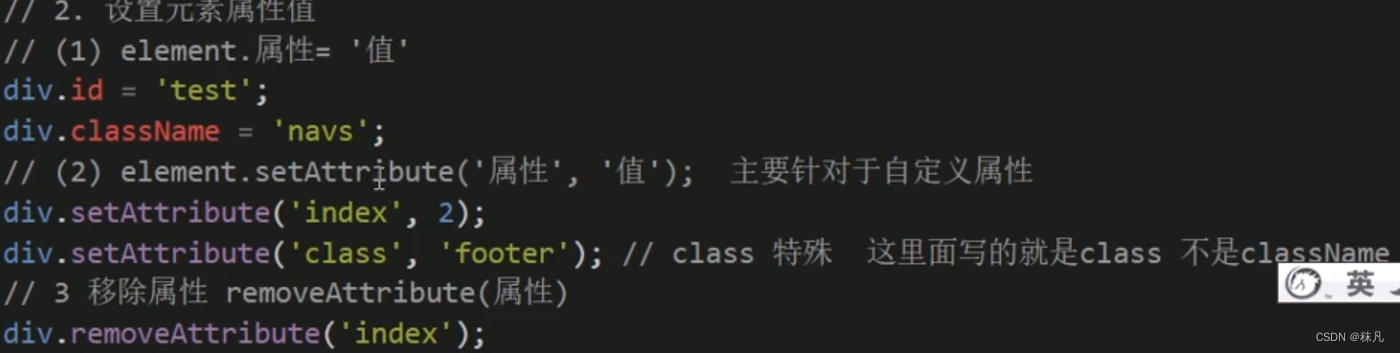
2.3.8 H5 自定义属性


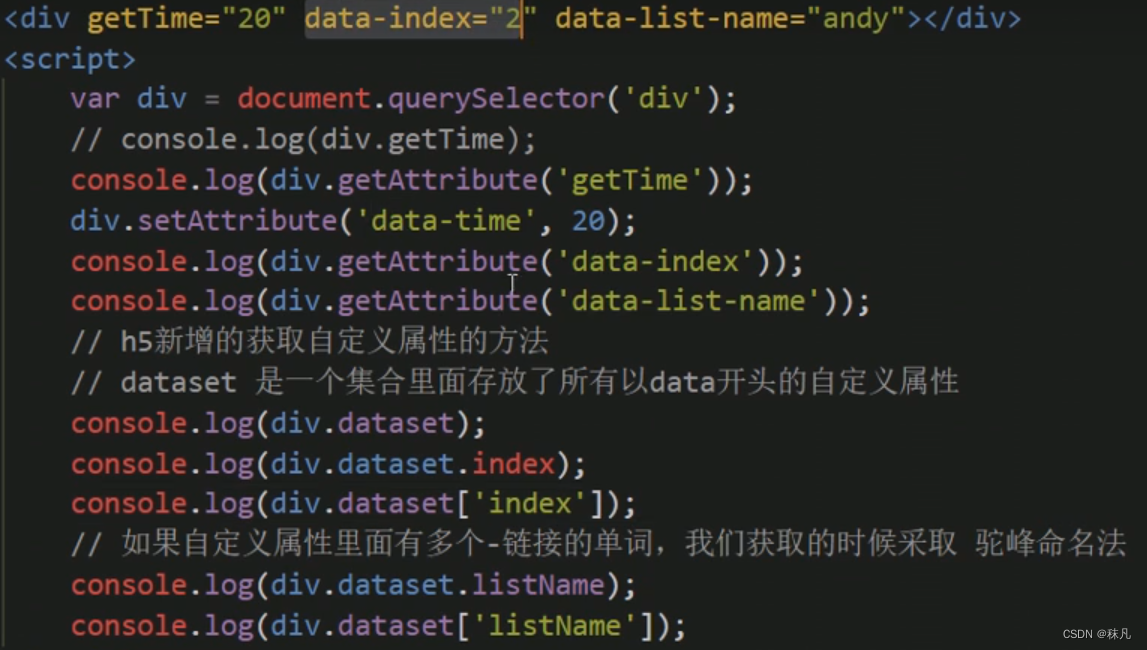
2.4 节点操作
这是获取元素的常用方法之二;
第一个是 利用DOM提供的方法来获取元素,但是这种方法逻辑性不强,繁琐。但兼容好。
利用节点层级关系获取元素,其特点:
利用父子兄节点关系获取元素;
逻辑性强,但兼容性稍差;
一般情况,节点拥有 nodeType(节点类型)、nodeName(节点名称)、nodeValue(节点值)
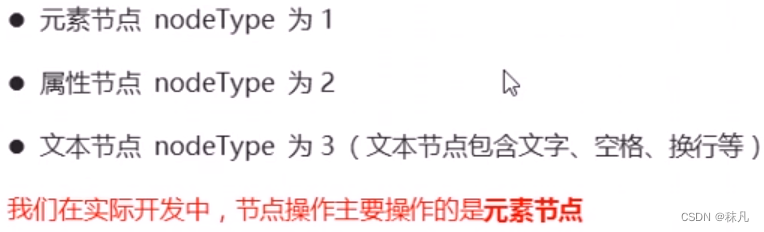
2.4.1 节点层级
1. 父级节点
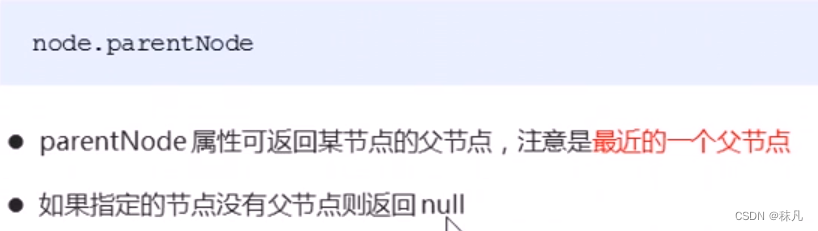
// 1. 父节点 parentNode
var erweima = document.querySelector('.erweima');
erweima.parentNode;
// 父节点 得到离元素最近的父节点 如果找不到父节点就返回 null2. 子节点
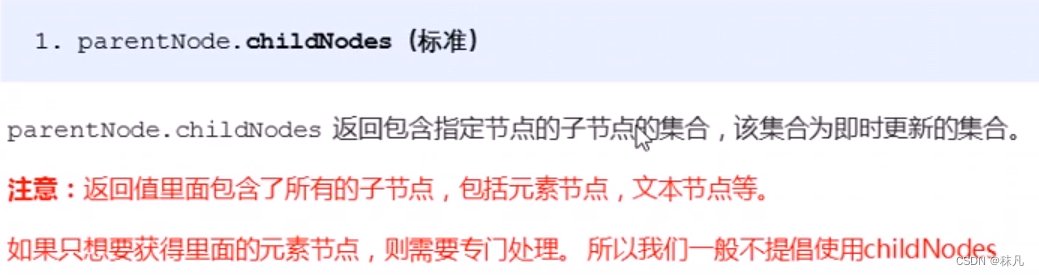
一般不提倡用。
// (1).子节点 childNodes 所有的子节点 包含 元素节点 文本节点 等等。。。
console.log(ul.childNodes);
console.log(ul.childNodes[0].nodeType);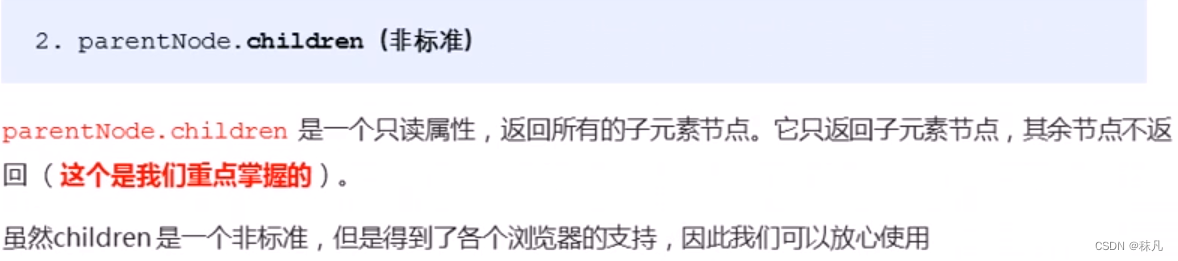
// (2). children 获取所有的子元素节点 常用于实际开发中
console.log(ul.children);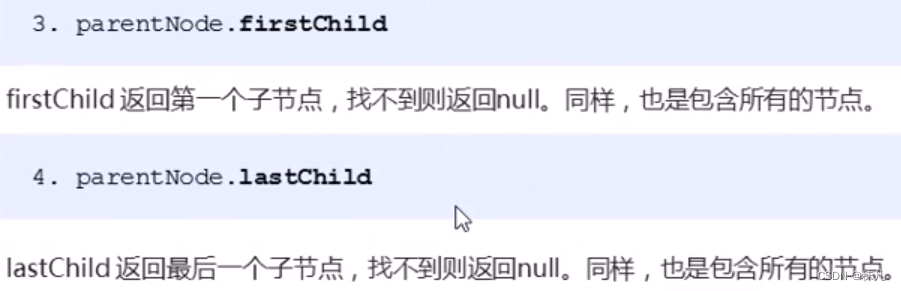
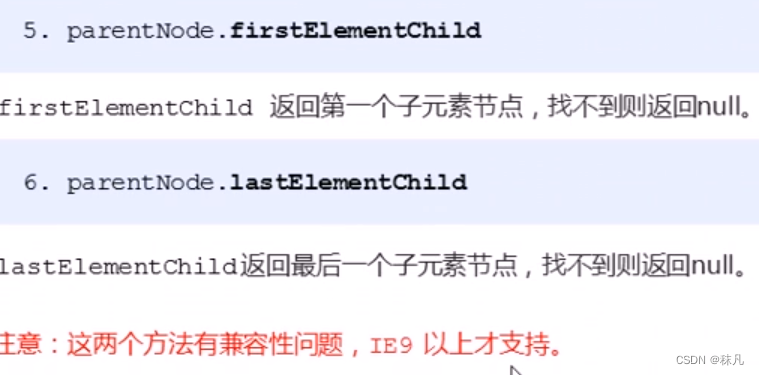
// 获取第一/最后一个节点
// 1. firstChild 第一个子节点 不管是文本节点还是元素节点
console.log(ul.firstChild);
console.log(ul.lastChild);
// 2. firstElementChild 返回第一个子元素节点
console.log(ul.firstElementChild);
console.log(ul.lastElementChild);
// 实际开发写法 : 既没有兼容性问题,又返回第一个子元素
console.log(ul.children[0]);
console.log(ul.children[ul.children.length - 1]); // 最后一个元素3. 兄弟节点
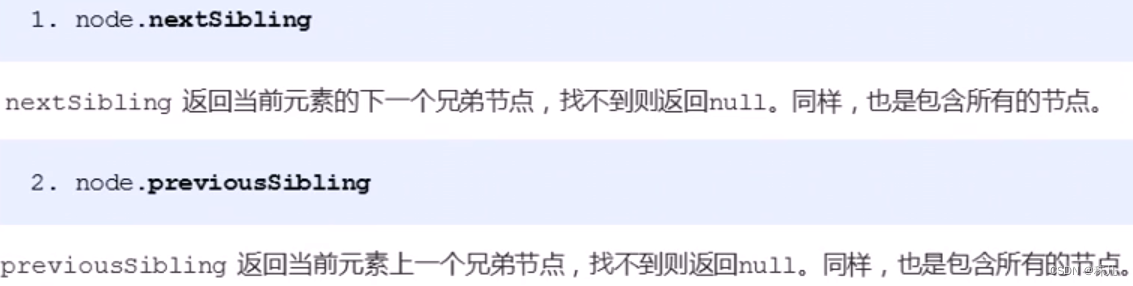
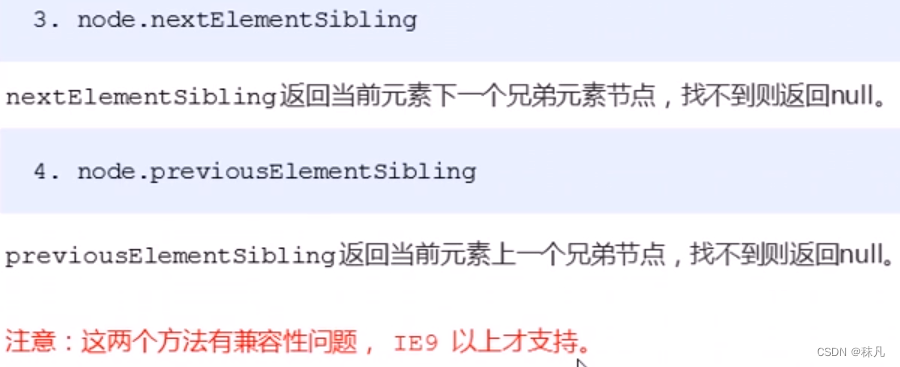
考虑到兼容性:
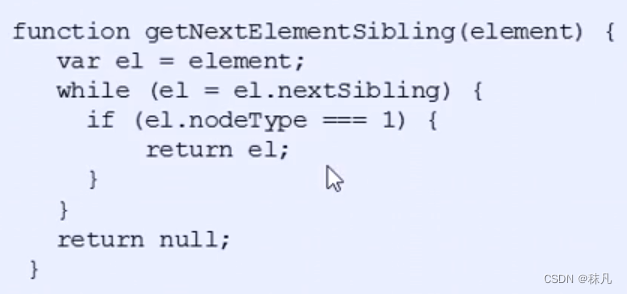
var div = document.querySelector('div');
// nextSibling 下一个兄弟节点 包含元素节点 或者 文本节点等等
console.log(div.nextSibling);
console.log(div.previousSibling);
// nextElementSibling 得到下一个兄弟节点
console.log(div.nextElementSibling);
console.log(div.previousElementSibling);2.4.2 创建、添加、删除节点
创建节点:

添加节点:
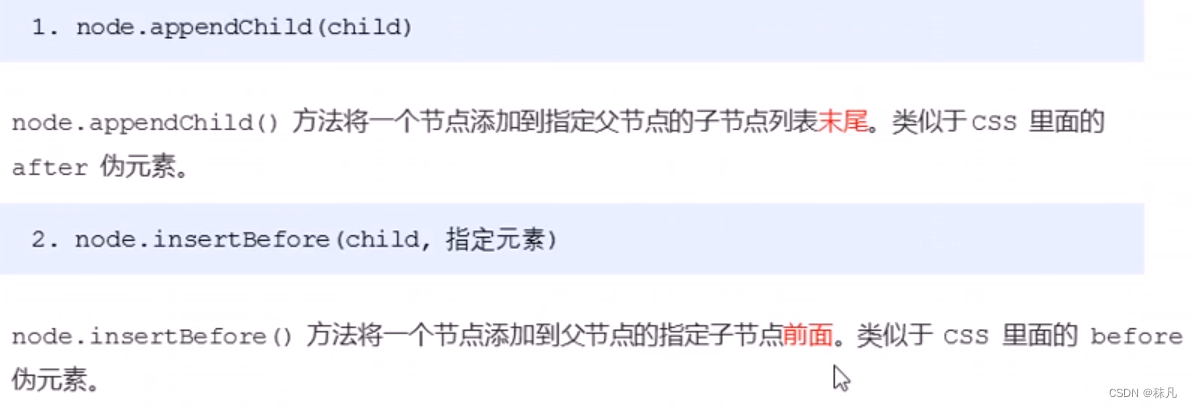
// (1)创建元素节点
var li = document.createElement('li');
// (2) 添加节点 node.appendChild(child) node父级 child子级 后面追加元素 类似于数组中的push
var ul = document.querySelector('ul');
ul.appendChild(li);
// (3). 添加节点 node.insertBefore(child, 指定元素);
var li2 = document.createElement('li');
ul.insertBefore(li2, ul.children[0]);删除节点:

// (4)删除节点 node.removeChild(child);
var btn = document.querySelector('button');
// ul.removeChild(ul.children[0]);
// 点击按钮依次删除元素
btn.onclick = function() {
if (ul.children.length == 0) {
alert('所有内容已经删除完了!!!');
this.disabled = ture;
} else {
ul.removeChild(ul.children[0]);
}
}复制节点:


// (5) 复制节点
// 浅复制 node.cloneNode(); 括号为空或者里面是false 浅复制:只复制标签不复制里面的内容
var lili = ul.children[0].cloneNode();
ul.appendChild(lili);
// 深复制 node.cloneNode(); 里面是true 深复制:复制标签复制里面的内容
var lili2 = ul.children[1].cloneNode();
ul.appendChild(lili2);2.4.3 三种动态创建元素区别
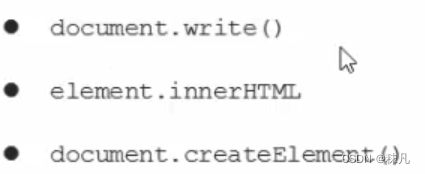
三种方式的区别:
document.write 是直接将内容写入页面的内容流。但是文档流执行完毕,则会导致页面全部重绘。

element.innerHTML:
1. 是将内容写入某个DOM节点,不会导致页面全部重绘
2. 创建多个元素效率更高(不要拼接字符串,采取数组的形式拼接),结构稍微复杂。
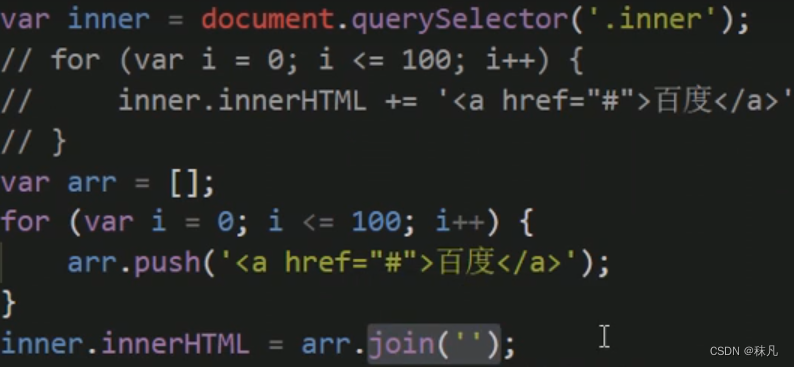
document.createElement():创建多个元素的效率稍微低一点,但是结构更加清晰
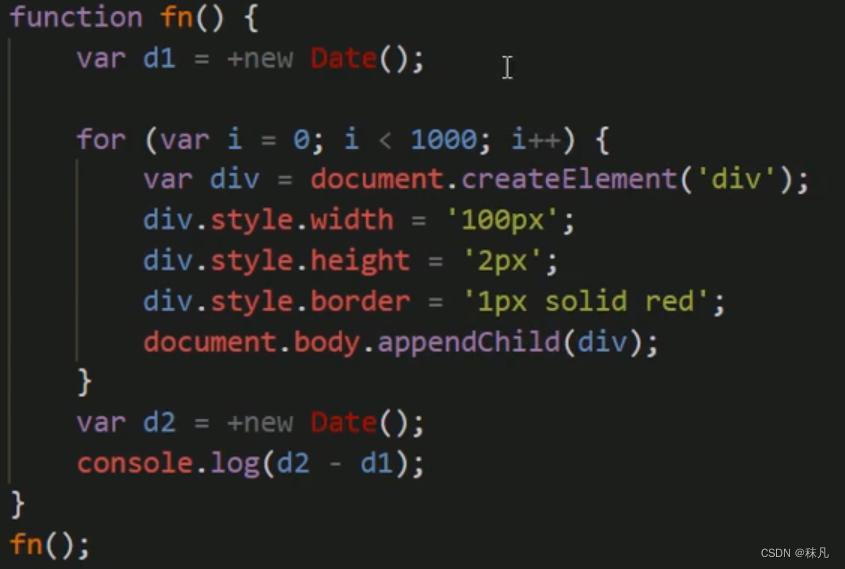
总结:不同的浏览器下,innerHTML效率比creatElement高。
2.5 DOM重点核心 (总结)
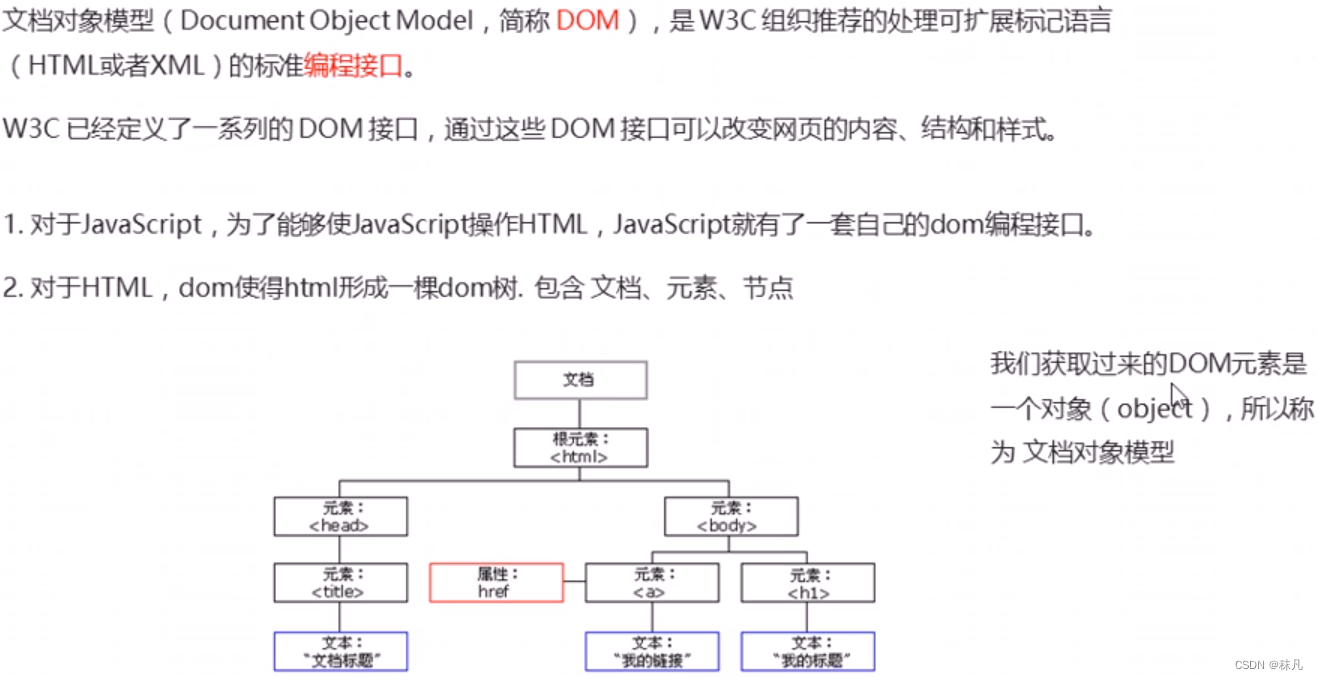
创建:
document.write innerHTML createElement
增:
appendChild
insertBefore
删:
removeChild
查:

改:
修改元素属性:src、href、title 等
修改普通元素内容:innerHTML、innerText
修改表单:value、type、disabled
修改元素样式: style、className
属性操作:
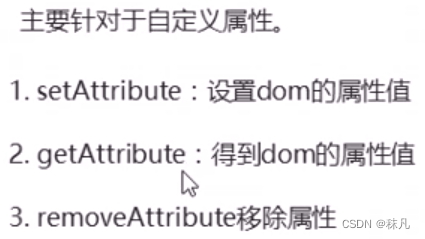
事件操作:

2.6 事件高级导读
2.6.1 注册事件

传统注册方式:

方法监听注册方式:

addEventListener事件监听方式:
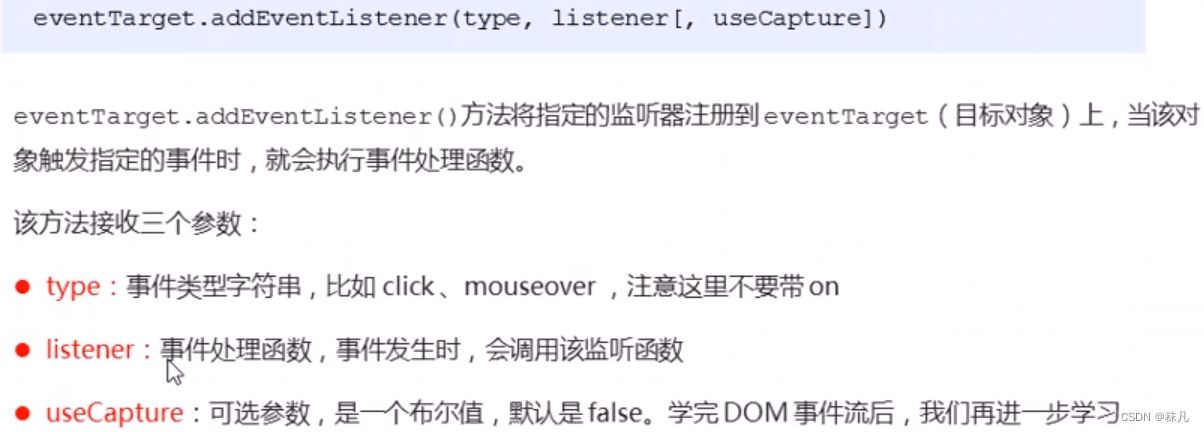
btns[1].addEventListener('click', function(){
alert('azhe');
})
btns[1].addEventListener('click', function(){
alert('不知道');
})attachEvent 事件监听方式 (了解 不建议在开发中使用)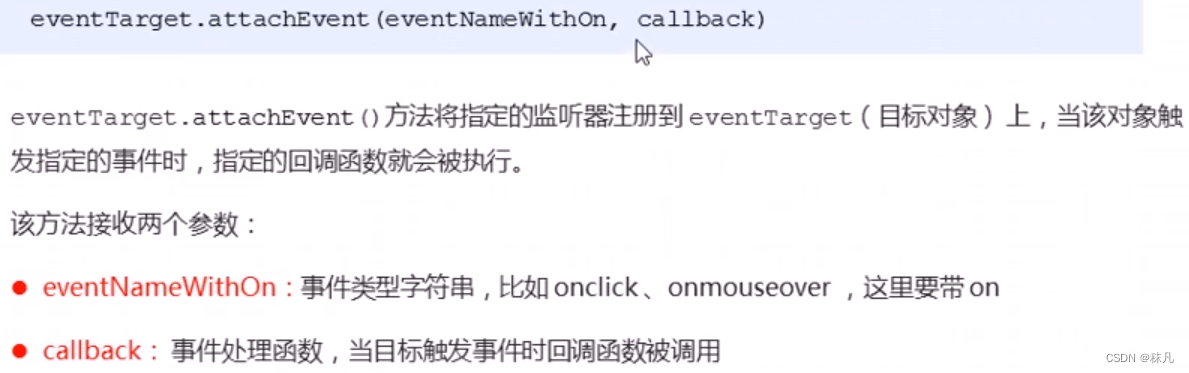
// 3. attachEvent ie9 以前的版本支持
btns[2].attachEvent('click', function() {
alert(11);
});注册事件兼容性解决方案:
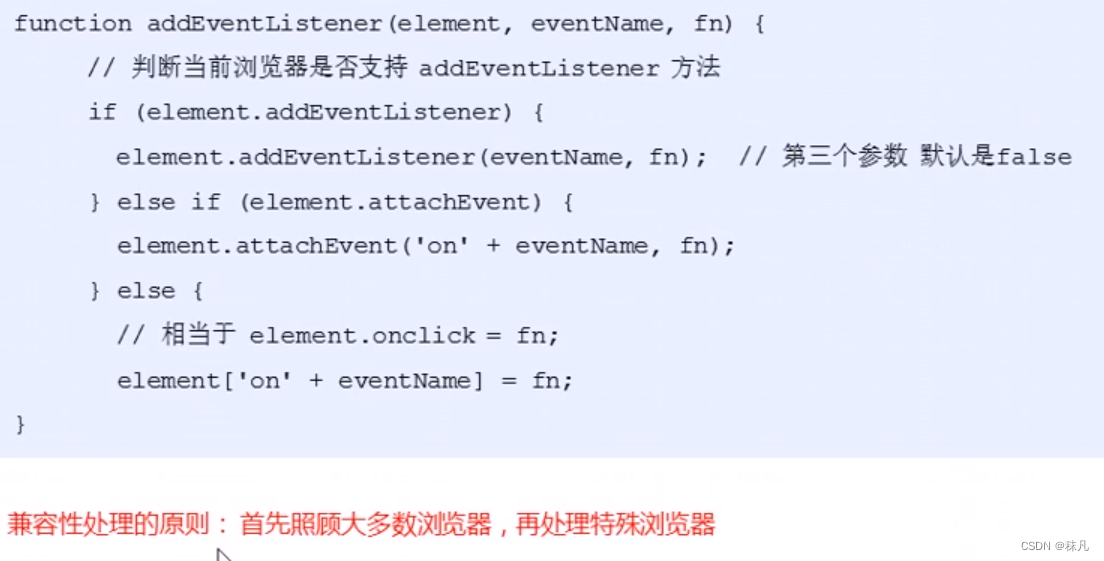
2.6.2 删除事件
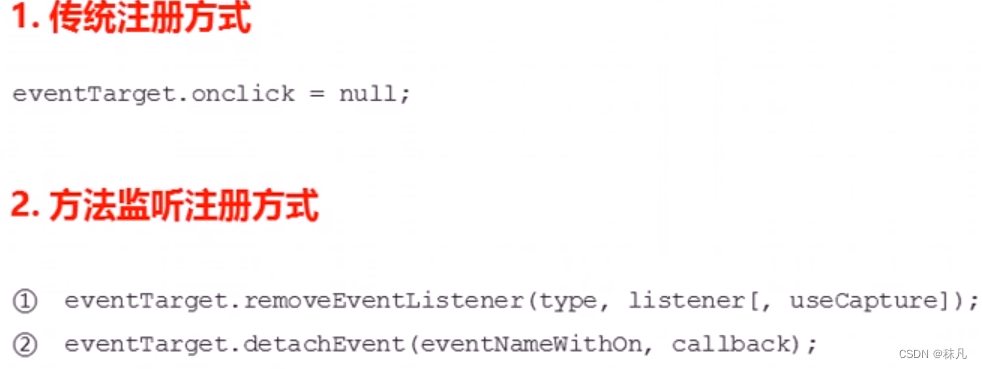
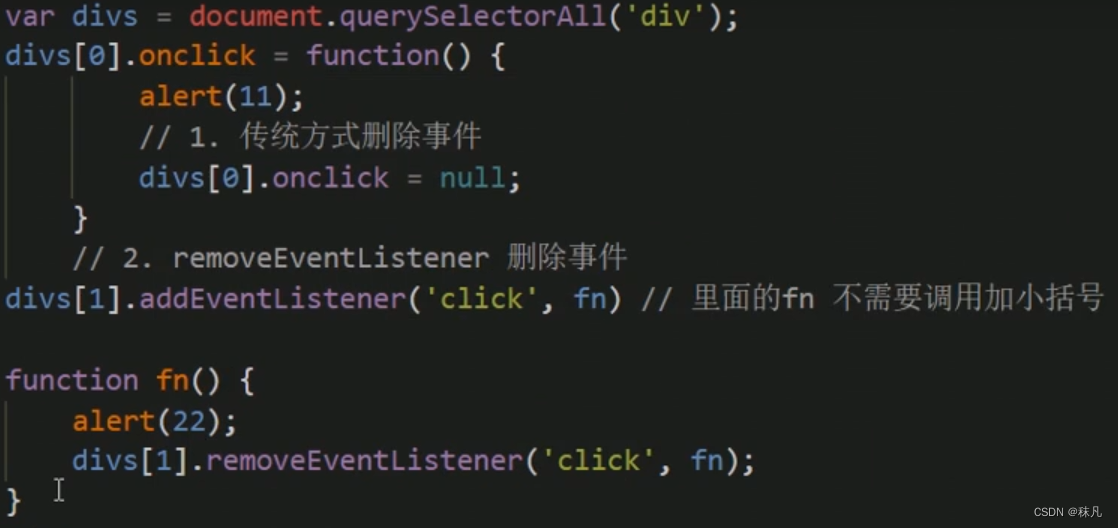
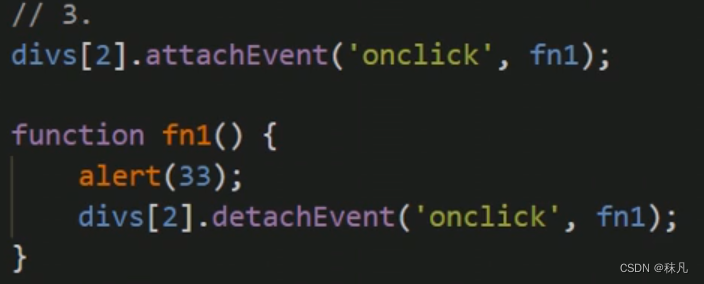
删除事件兼容性解决方案:
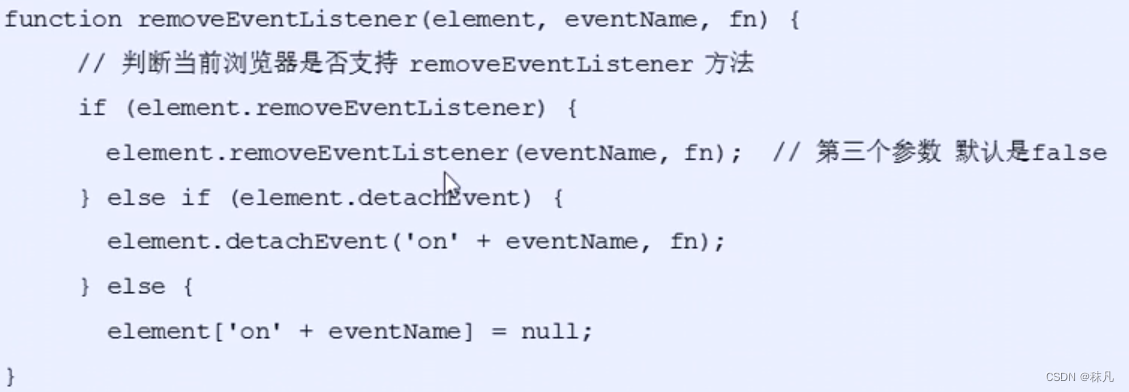
2.6.3 DOM事件流

以给一个div注册了点击事件:
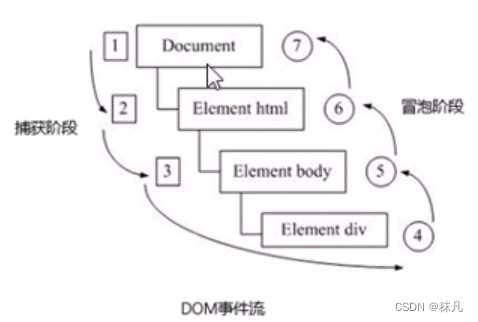
DOM 事件流分为3个阶段:
1. 捕获阶段 2.当前目标阶段 3. 冒泡事件

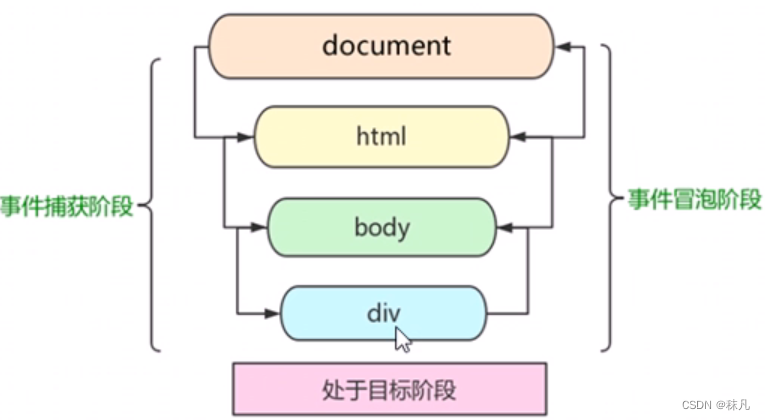 注意:
注意:
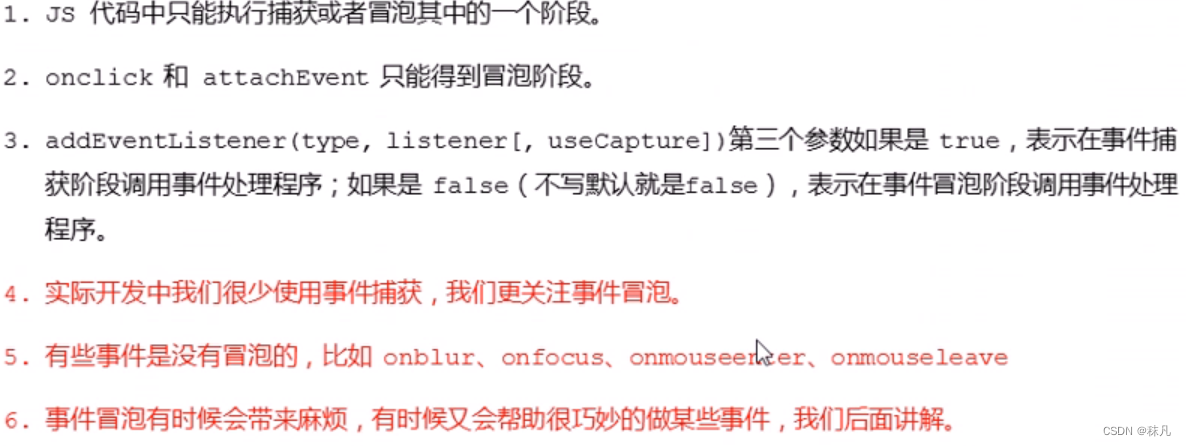
2.6.4 事件对象
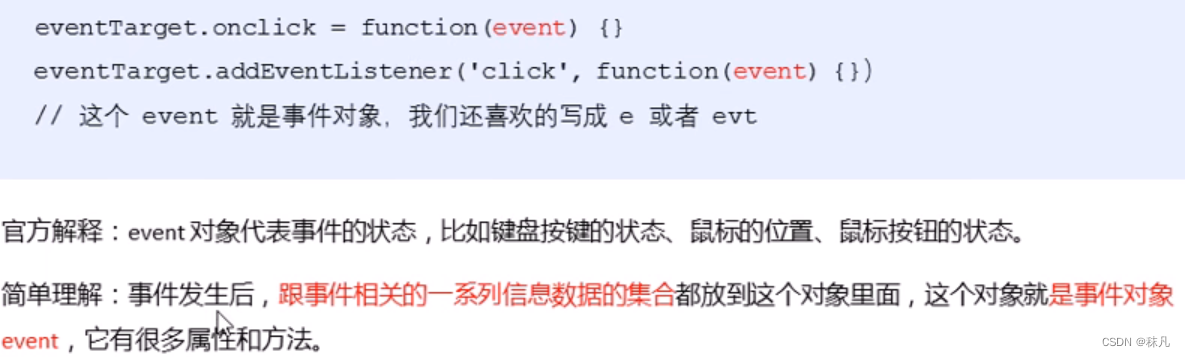
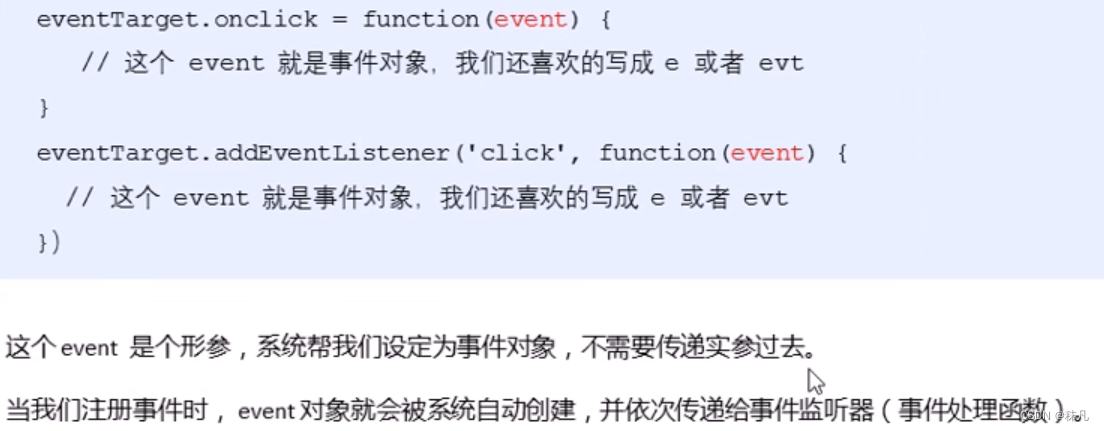

事件对象也有兼容性的问题 ie678 通过window.event 兼容性的写法 e = e || window.event
2.6.5 事件对象的常见属性和方法

target 和 this :
e.target 返回的是触法事件的对象(元素) this 返回的是绑定事件的对象(元素)。
e.target 点击了那个元素就返回那个元素,this 那个元素绑定了这个点击事件,那么就返回谁
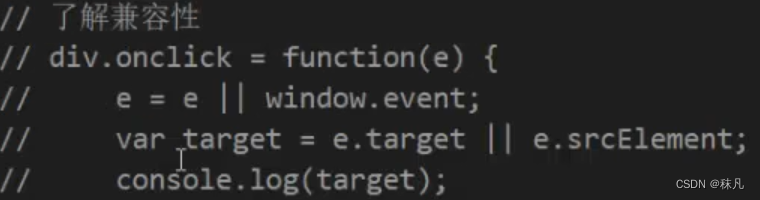
type返回事件类型:
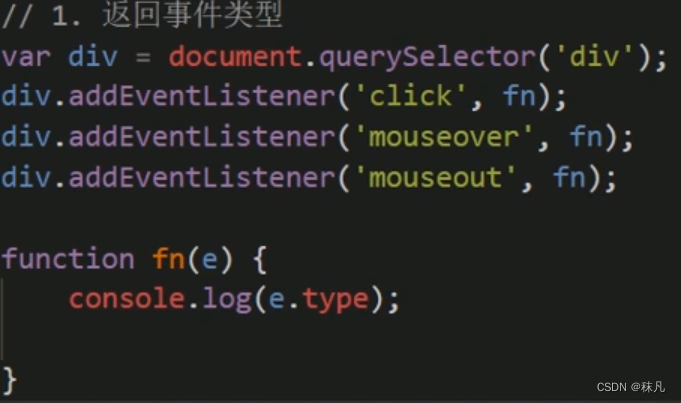
事件对象阻止默认行为:
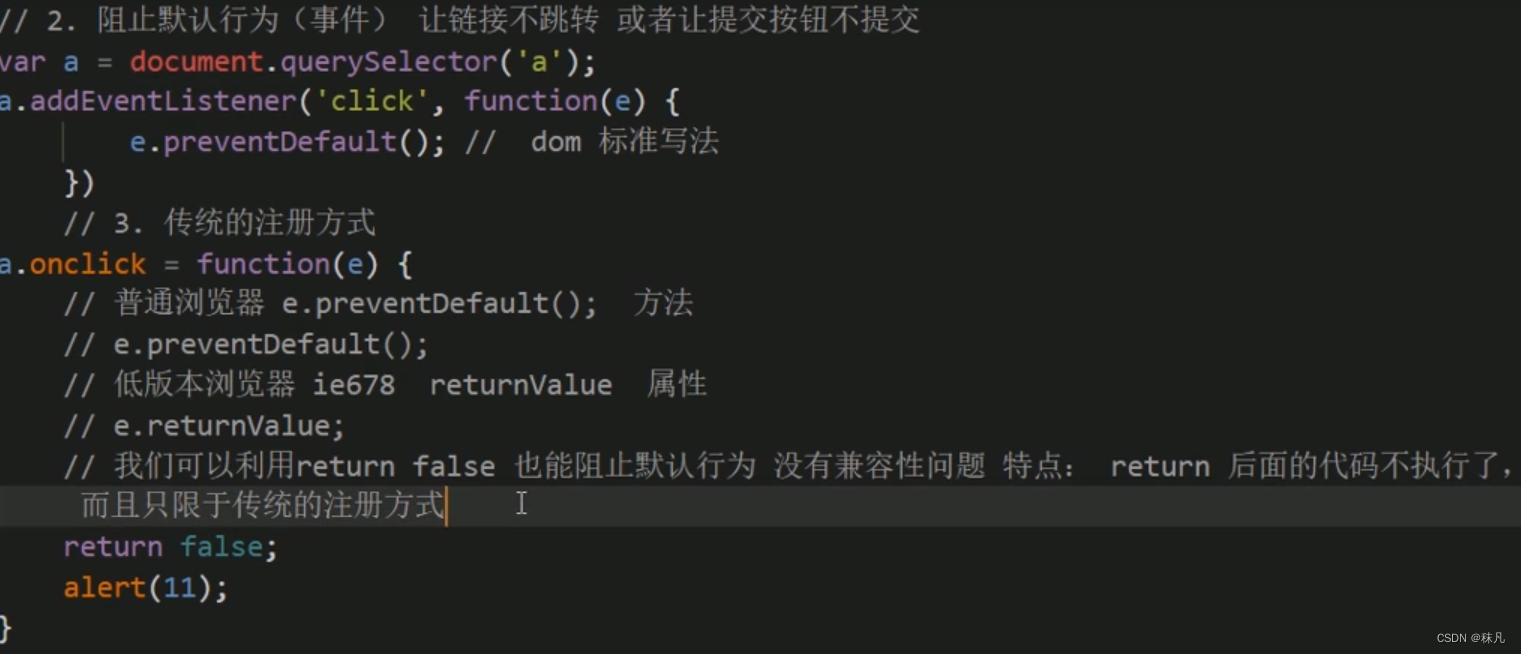
阻止事件冒泡(重点):
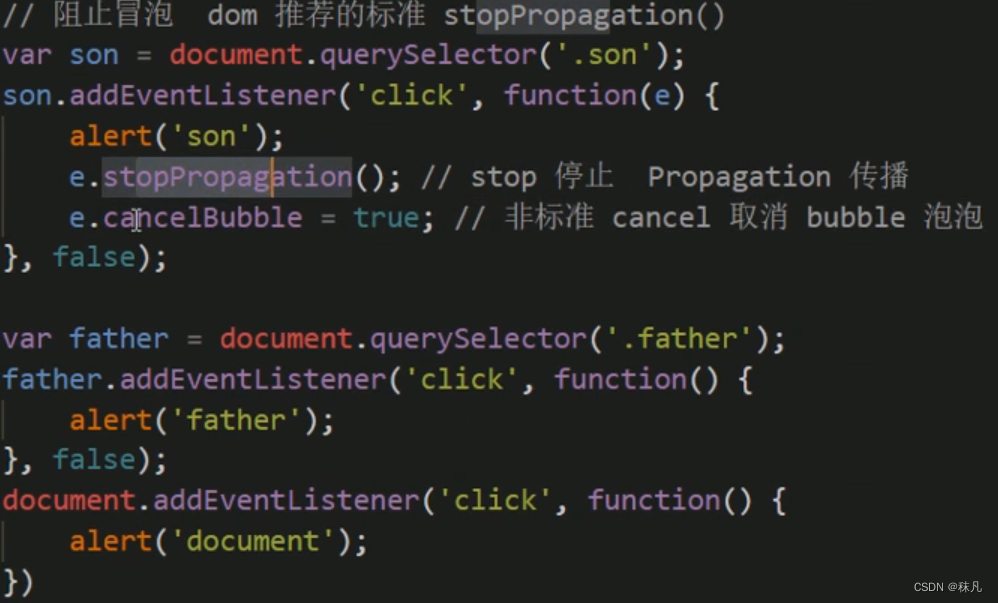
兼容性解决方案:
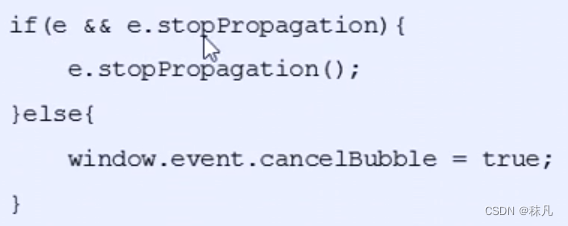
事件委托:

事件委托的作用:
我们只操作了一次DOM,提高了程序性能。
<script>
// 事件委托的核心:给父节点添加侦听器,利用事件冒泡影响每一个子节点
var ul = document.querySelector('ul');
ul.addEventListener('click', function(e) {
alert('事件委托');
// e.target 这个可以获取我们点击的对象
e.target.style.backgroundColor = 'pink';
})
</script>2.6.6 鼠标事件
1. 常用的鼠标事件
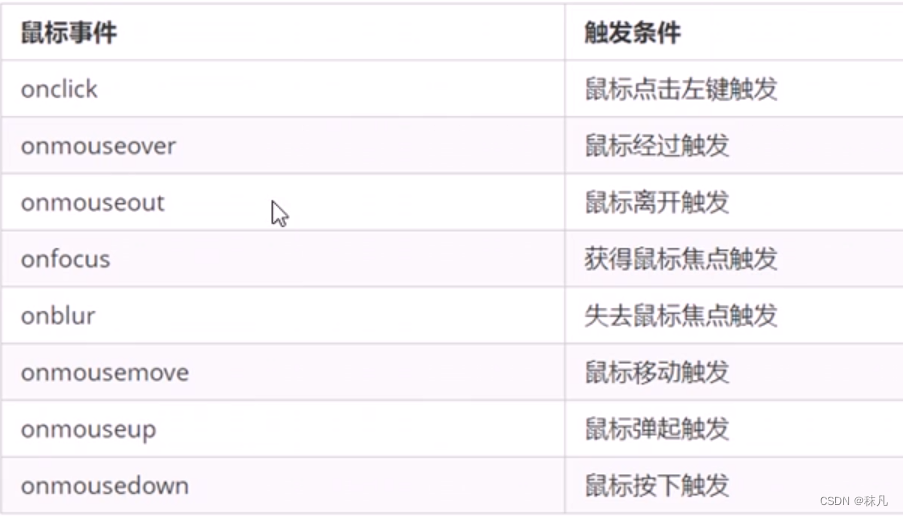
1. 禁止鼠标右键菜单:
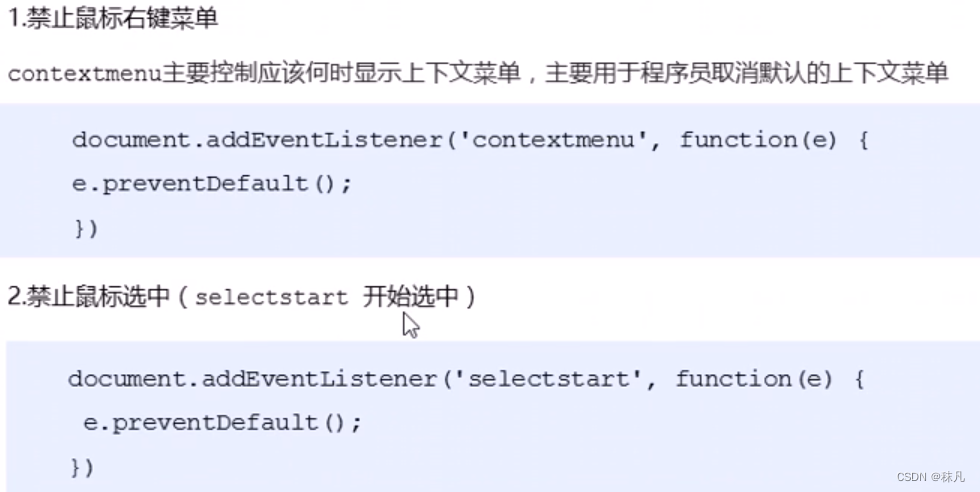
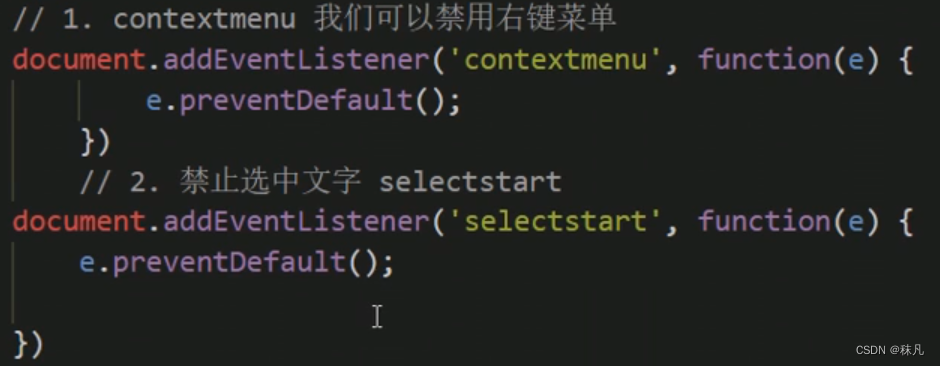
2. 鼠标事件对象
event对象代表事件的状态,跟事件相关的一系列信息的集合。现阶段我们主要是用鼠标事件的对象 MouseEvent 和键盘事件对象 KeyboardEvent 。

<script>
// 鼠标事件对象 MouseEvent
document.addEventListener('click', function(e) {
// 1. client 鼠标在可视化区的x和y坐标
console.log(e.clientX);
console.log(e.clientY);
console.log('--------------------------');
// 2. page 鼠标在页面文档的x和y坐标
console.log(e.pageX);
console.log(e.pageY);
console.log('--------------------------');
// 3. screen 鼠标在电脑屏幕的x和y坐标
console.log(e.screenX);
console.log(e.screenY);
})
</script>2.6.7 键盘事件
1. 常用键盘事件:
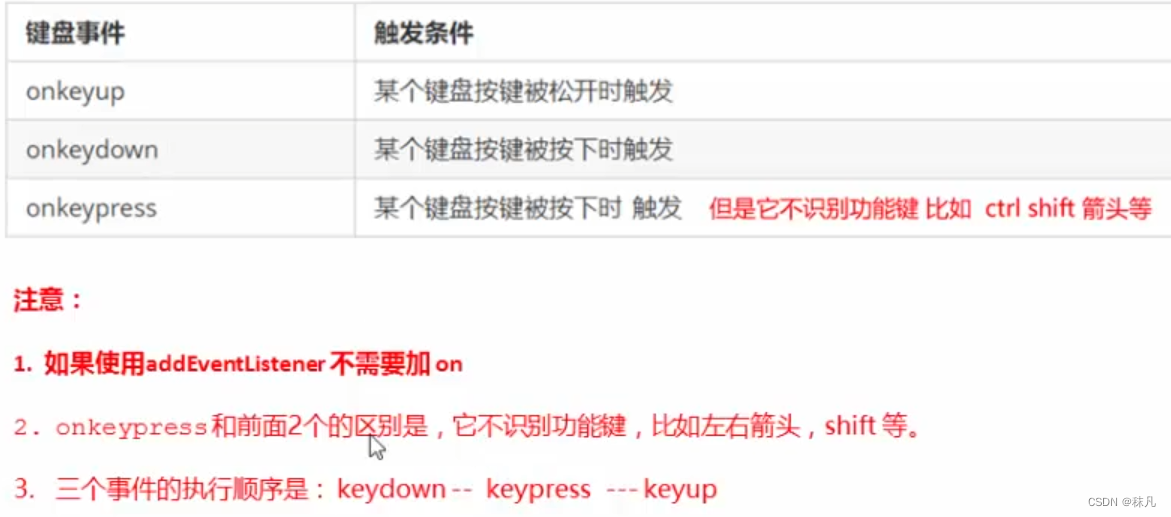
// 1. keyup 按键弹起的时候触法
// document.onkeyup = function() { // 传统方式
// console.log('风起');
// }
document.addEventListener('keyup', function() {
console.log('风起');
})
// 2. keydown 按键按下的时候触法
document.addEventListener('keydown', function() {
console.log('坐下');
})
// 3. keypress 按键按下的时候触法 但是它不识别功能键 比如 ctrl shift 箭头等
document.addEventListener('keypress', function() {
console.log('坐下press');
})2. 键盘事件对象


// 键盘事件对象中的 keyCode 属性可以得到相应键的ASCII码值
document.addEventListener('keyup', function(e) {
console.log('up:' + e.keyCode);
// 如果像区分大小写,可以将这个监听事件中 keyup 改为 keypress
})
3. BOM浏览器对象模型
BOM概述


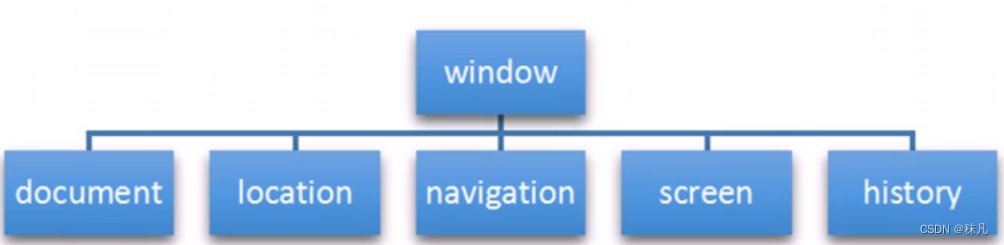
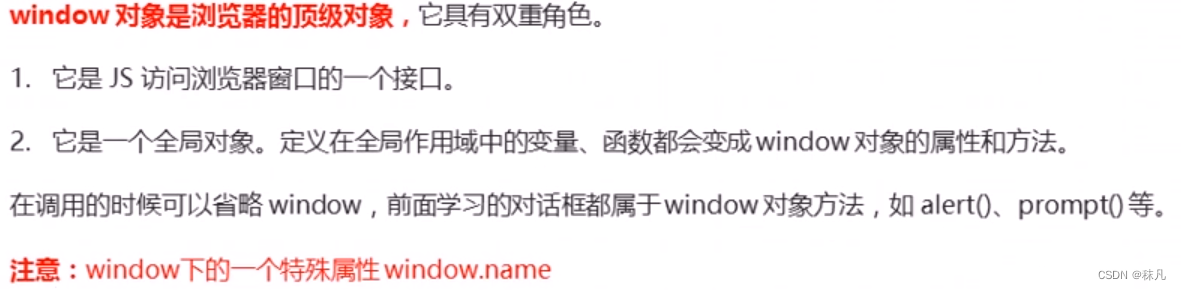
3.1 window对象的常见事件
3.1.1 窗口加载事件

注意:
// 传统注册方式 只能执行一个事件
window.onload = function() {
var btn = document.querySelector('button');
btn.addEventListener('click', function() {
alert('点击');
})
}
// 新的注册方式
window.addEventListener('load', function() {
var btn = document.querySelector('button');
btn.addEventListener('click', function() {
alert('点击');
})
})
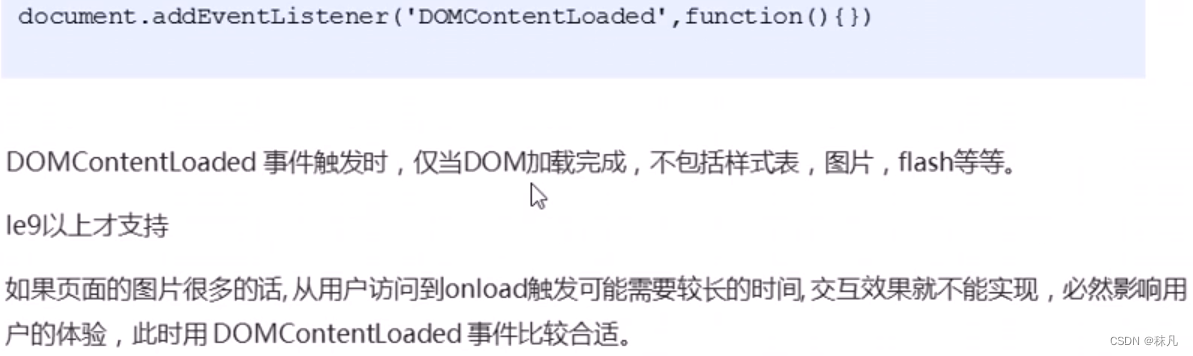
// document.addEventListener('DOMContentLoaded', function())
document.addEventListener('DOMContentLoaded', function() {
alert(22);
})3.1.2 调整窗口大小事件

window.onresize 是调整窗口大小加载事件,当触发时就调用的处理函数。
可以利用此函数来完成响应式布局。
注意:

// 调整窗口大小
window.addEventListener('load', function() {
var div = document.querySelector('div');
window.addEventListener('resize', function() {
console.log(window.innerWidth); // 获取窗口的宽度
console.log('变化了');
if(window.innerWidth <= 800) {
div.style.display = 'none';
} else {
div.style.display = 'block';
}
})
})3.2 定时器
window 对象提供了两种定时器 :setTimeout() 、 setInterval()
3.2.1 两种定时器--- setTimeout()

// 语法: window.setTimeout(调用函数, 延迟时间);
// (1). 这个window 在调用的时候可以省略, 如果省略默认的是0
// (2).单位: 毫秒 但是可以省略 若省略默认为0
// (3).在调用函数时,可以是直接写函数 还可以 写 函数名
// (4). 在同一个页面中可能有很多个定时器,我们经常会给定时器加标识符
function call() {
alert('时间到');
}
var time = setTimeout(call , 3000); 回调函数:
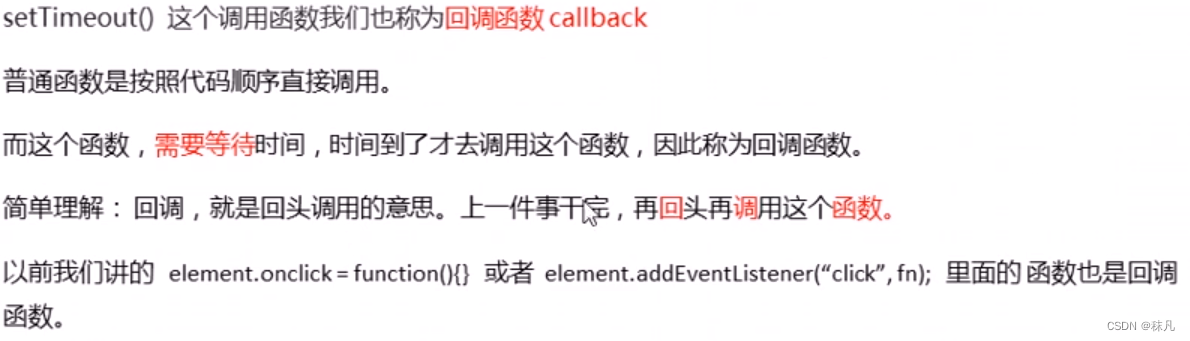
清除函数:
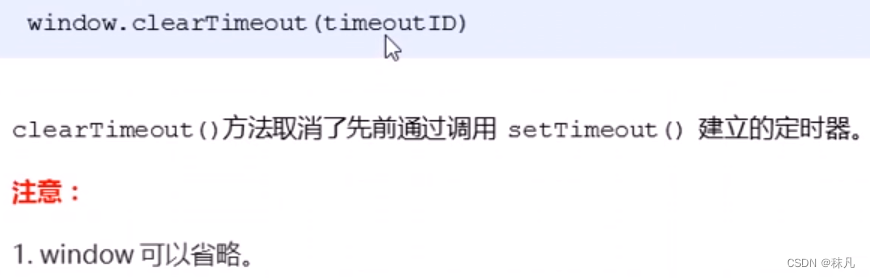
// 清除定时器setTimeout
btn.addEventListener('click', function() {
clearTimeout(time);
})3.2.2 两种定时器 ---- setInterval()
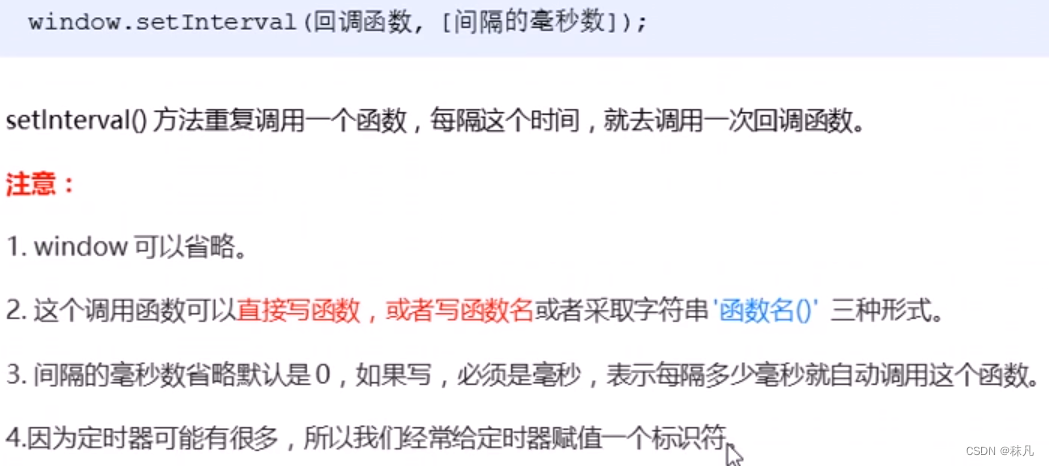
与setTimeout不同的是: 它重复调用同一个回调函数。
清除函数:
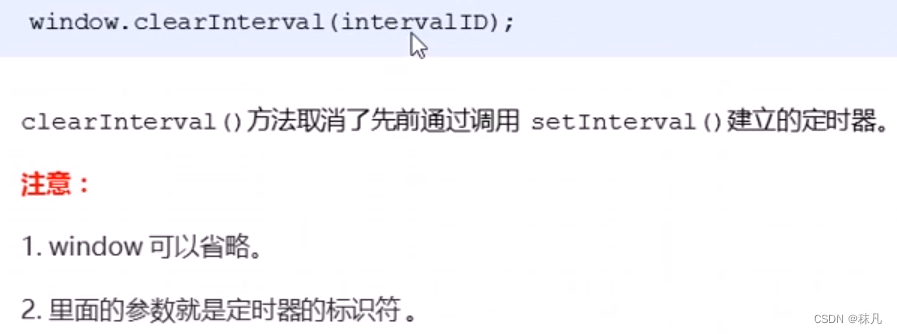
var begin = document.querySelector('.begin');
var stop = document.querySelector('.stop');
var time = null; // 全局变量 null是一个空对象
begin.addEventListener('click', function() {
time = setInterval(function() {
console.log('开启定时器');
},2000);
})
stop.addEventListener('click', function() {
clearInterval(time);
})3.2.3 this

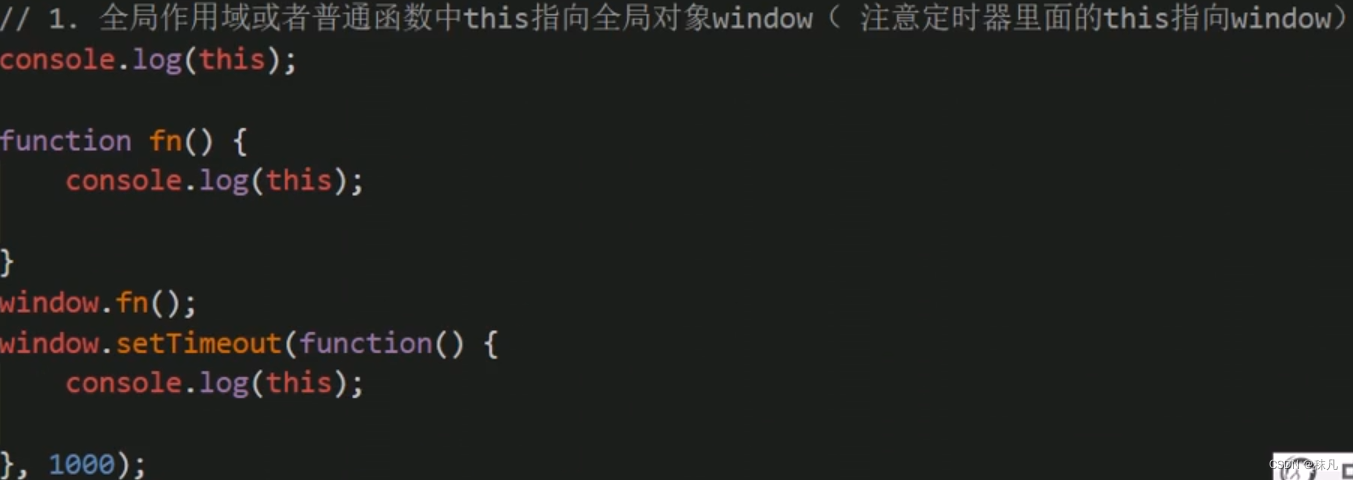
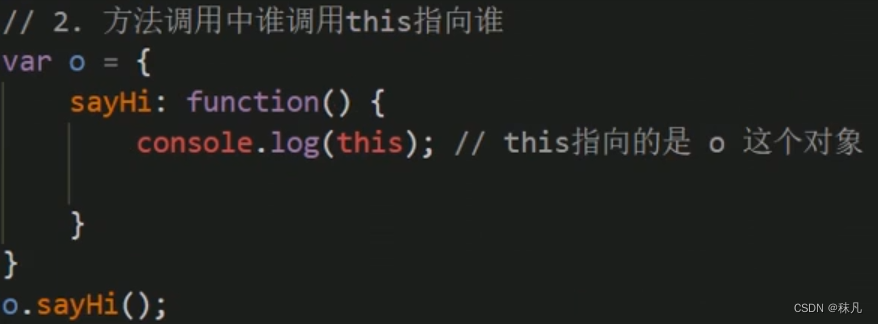
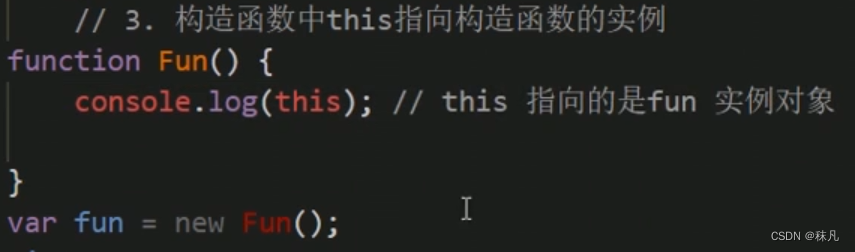
3.3 JS执行队列


3.3.1 同步和异步

同步:

异步:

他们的本质区别就是:这条流水线上各个流程的执行顺序不同。

JS 执行机制
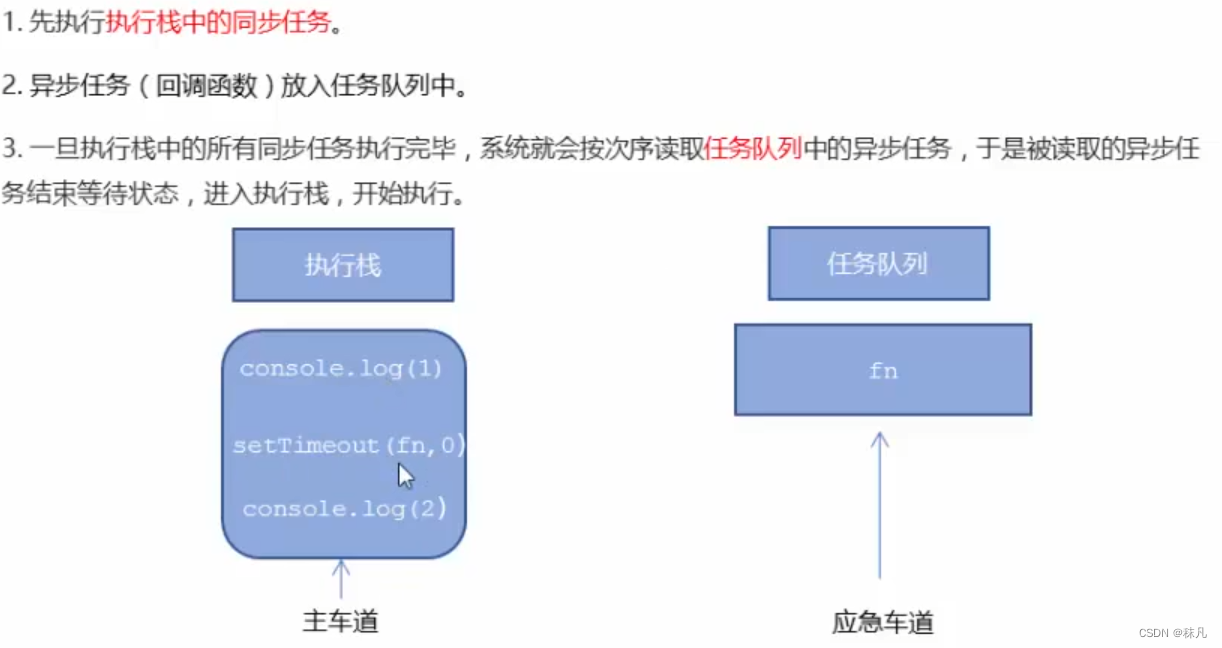
事件循环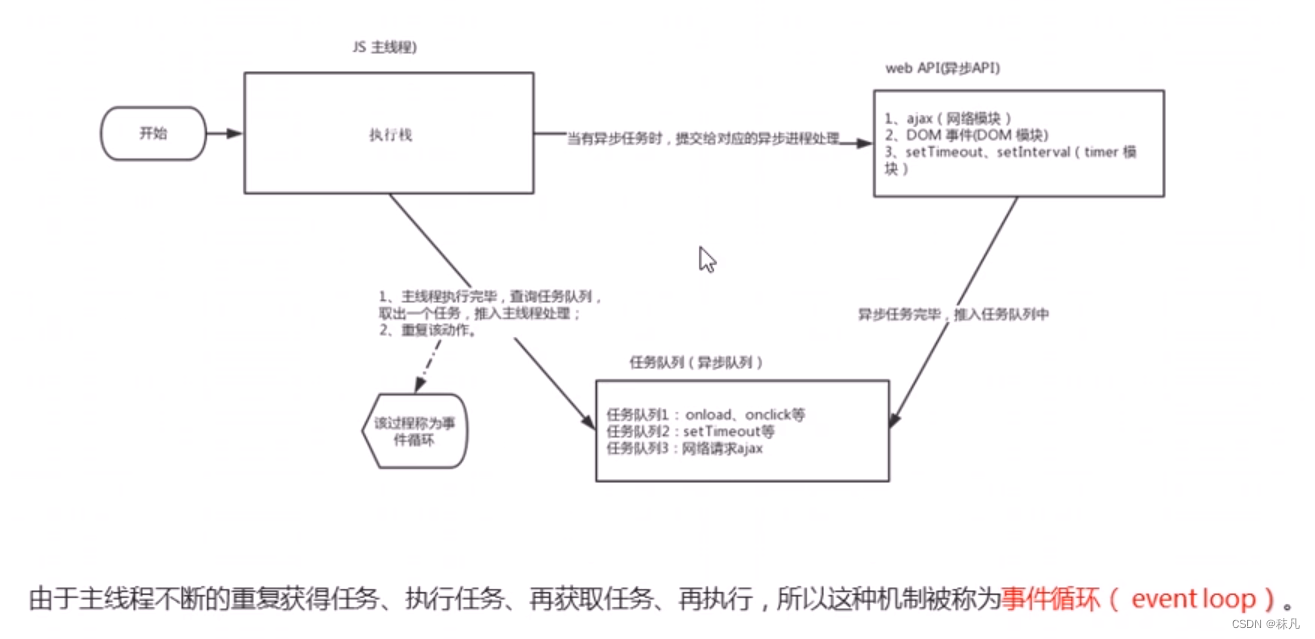
3.4 location 对象
location属性用于获取或设置窗体的URL,并且可以用于解析URL。因为这个属性返回的是一个对象,所以我们将这个属性也称为 location对象。
3.4.1 URL
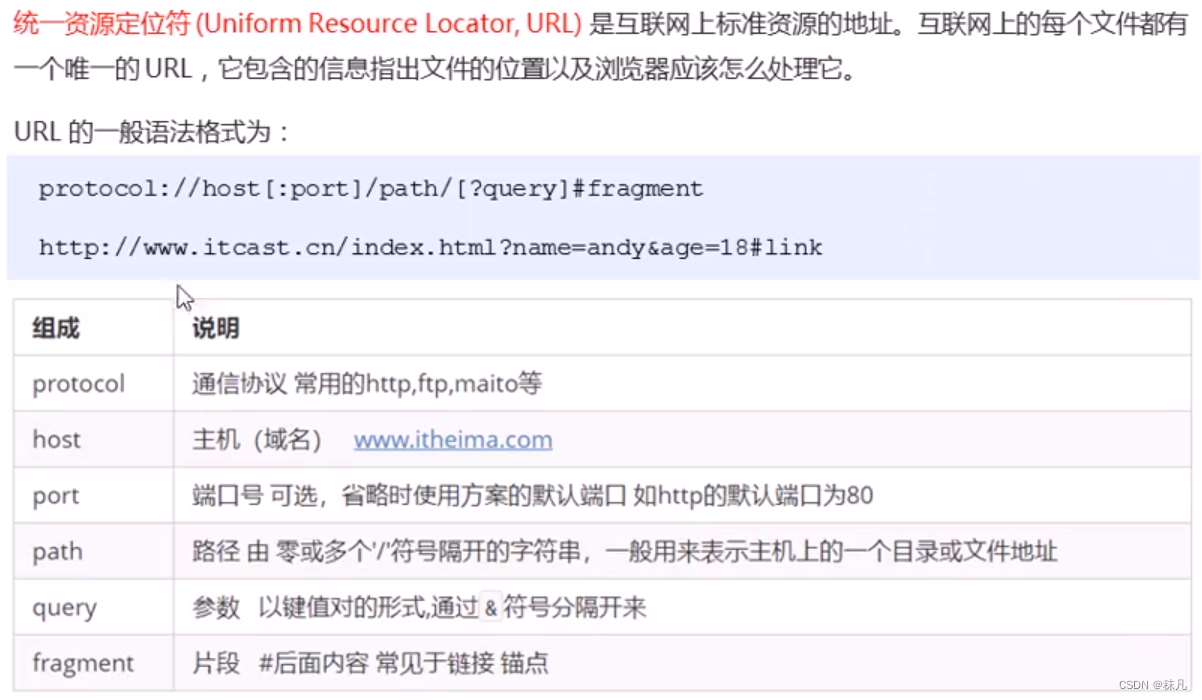
3.4.2 location 对象的属性

重点是( href 和 search )
具体的操作可以在浏览器的控制台中进行操作。
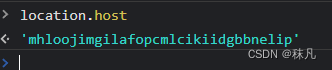
3.4.3 location 对象方法
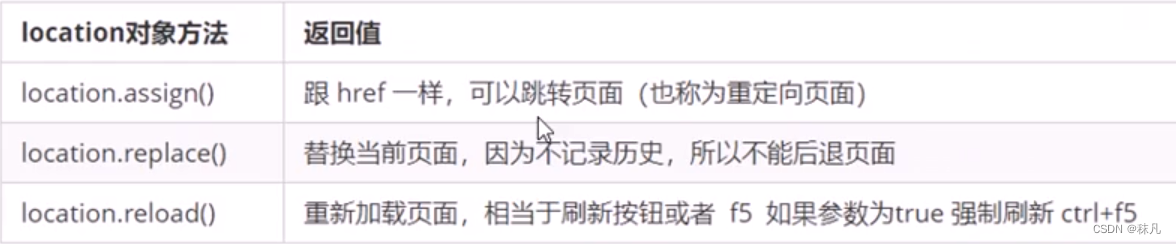
<script>
var btn = document.querySelector('button');
btn.addEventListener('click', function() {
// location.assign() 这个方法可以实现跳转,并且可以后退
location.assign('https://space.bilibili.com/437759560?spm_id_from=333.788.0.0');
// location.replace 不记录历史 不可以实现后退
location.replace('https://space.bilibili.com/437759560?spm_id_from=333.788.0.0');
// location.reload() 重新加载页面,相当于 f5 如果里面参数为true ==> 强制刷新 ctrl+f5
location.reload();
})
</script>3.5 navigator 对象

下面前端代码可以判断用户那个终端打开页面,实现跳转
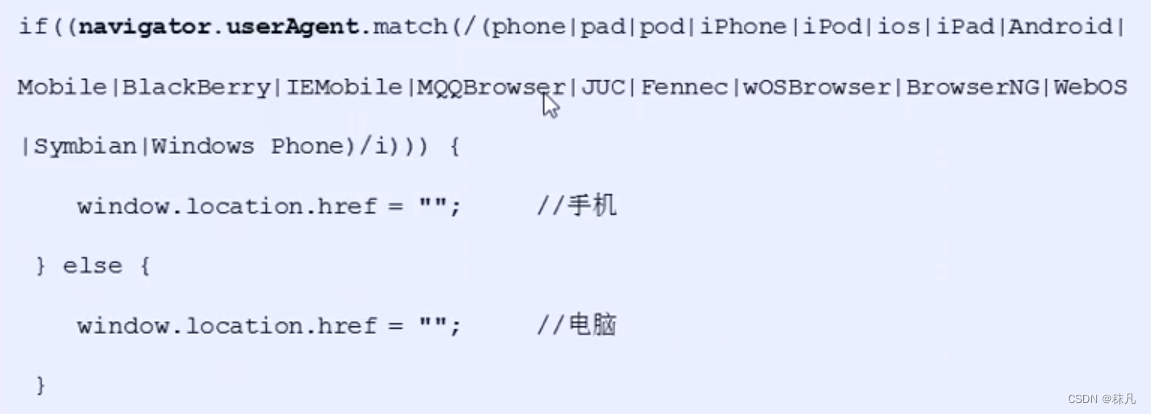
3.6 history 对象

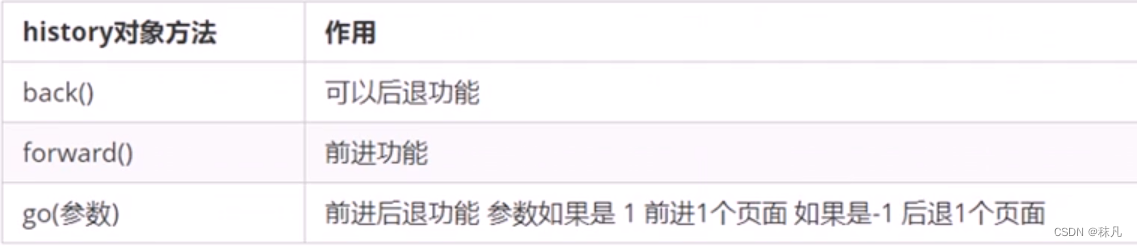
<script>
var btn = document.querySelector('button');
btn.addEventListener('click', function() {
history.forward(); //前进功能
history.back(); // 后退功能
// go() 参数为正 表示前进 参数为负 表示后退
history.go(1);
})
</script>4. PC端网页特效异读
4.1 元素偏移量 offset 系列
4.1.1 offset 概述

var father = document.querySelector('.father');
var son = document.querySelector('.son');
// offsetTop offsetLeft
// 1. 可以得到元素的偏移 位置 返回的不带单位数值
console.log(father.offsetTop);
console.log(father.offsetLeft);
// 它以带有定位的父亲为准 如果没有或者父亲没有定位 则以 body 为准
console.log(son.offsetLeft);
var w = document.querySelector('.w');
// 2. 可以得到元素的大小 宽度和高度 是包含 padding + border + width
console.log(w.offsetWidth);
console.log(w.offsetHeight);
// 3. 返回带有定位的父亲 否则返回的是 body
console.log(son.offsetParent); //返回带有定位的父亲
console.log(son.parentNode); //返回父亲 是最近一级的父亲 不管父亲是否带有定位4.1.2 offset 和 style

offset是一个只读属性
style是一个可读写的属性。
4.2 元素可视区 client系列

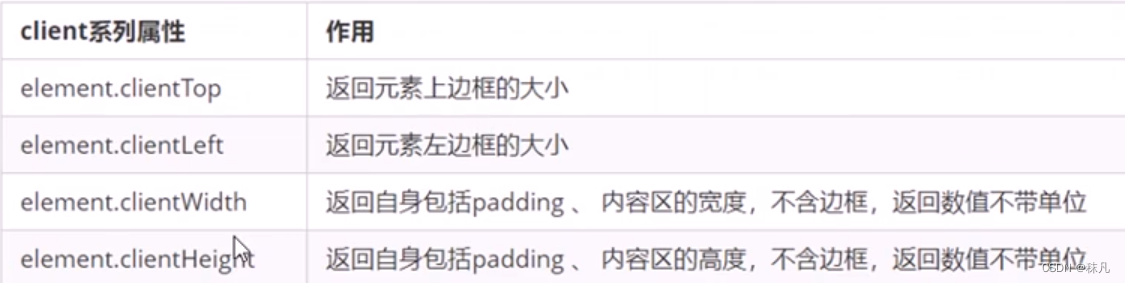
4.1.4 立即执行函数

4.3 元素滚动scroll系列
![]()
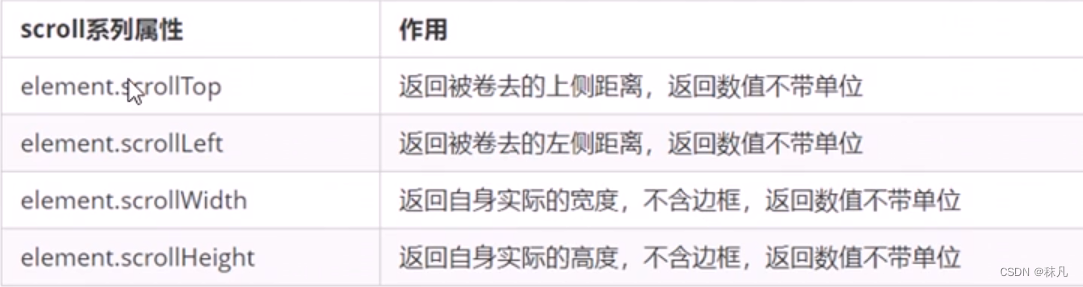
滚动到窗口至文档中的特定位置 : window.scroll(x,y) x,y 代表横纵坐标 不加单位
4.3.1 页面被卷去头部兼容性解决方案
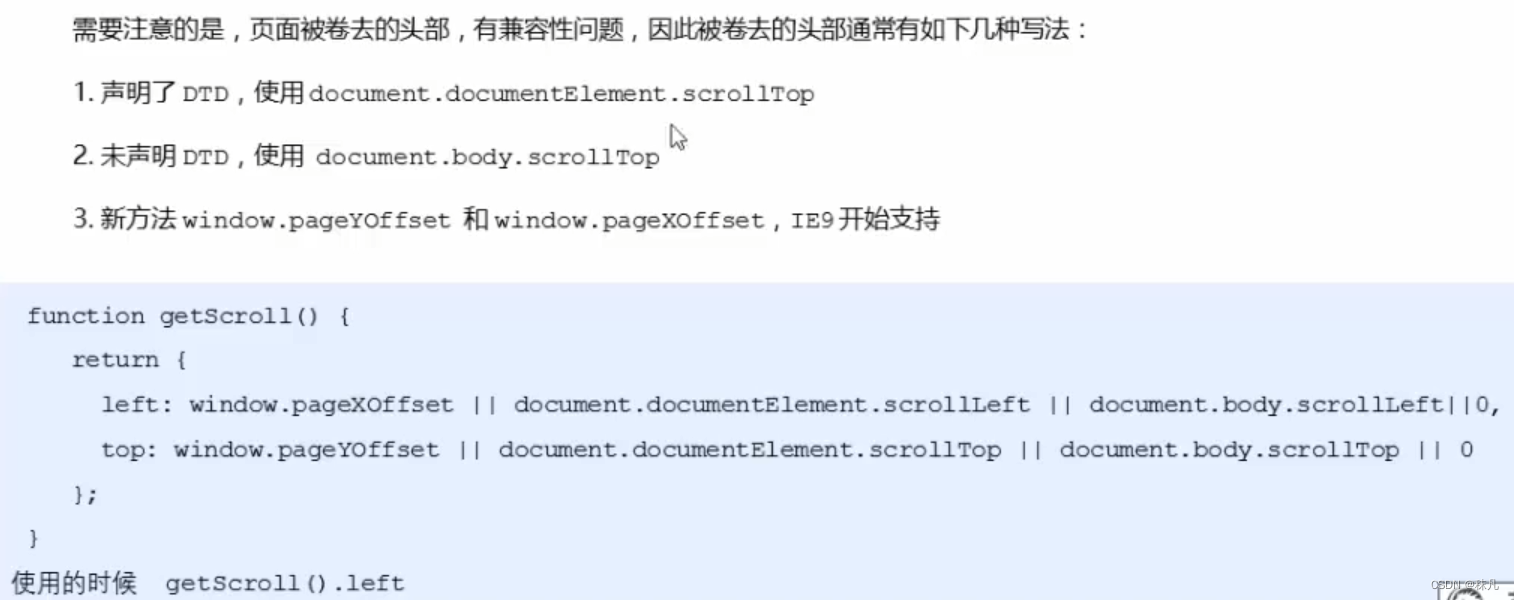
4.4 三大系列总结
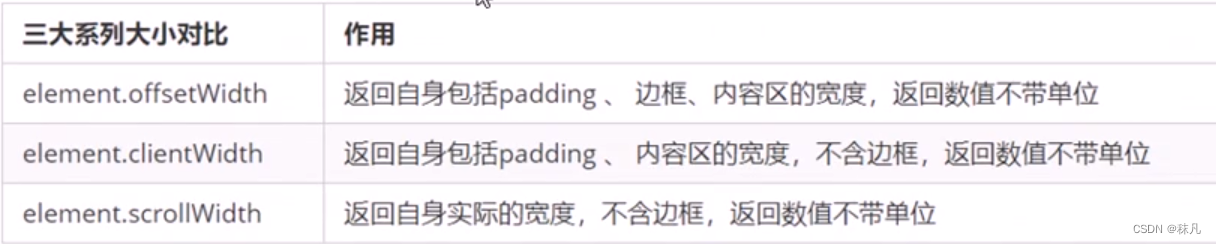
他们的主要用法:

4.5 mouseover 和 mouseenter 区别
mouseenter 鼠标事件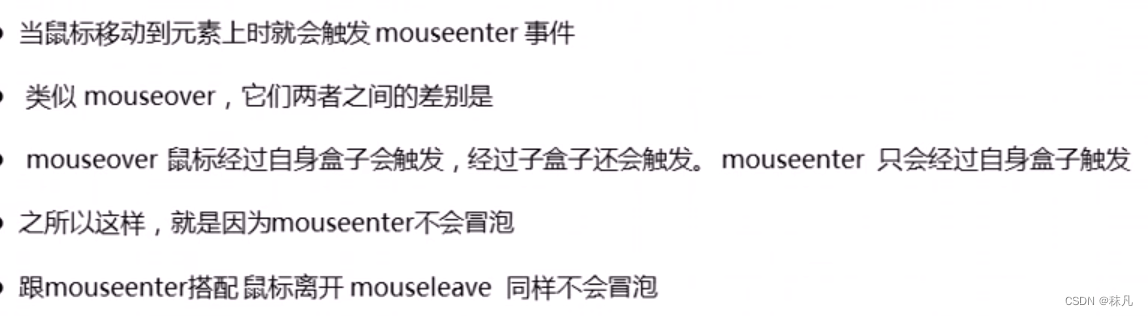
4.6 动画原理
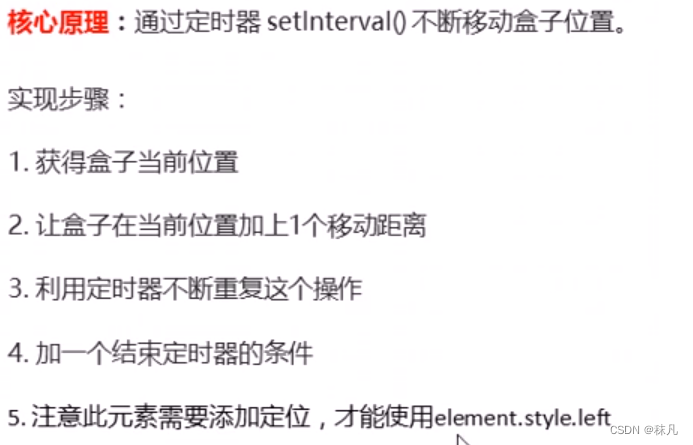
通过定时器 不断改变 元素的位置。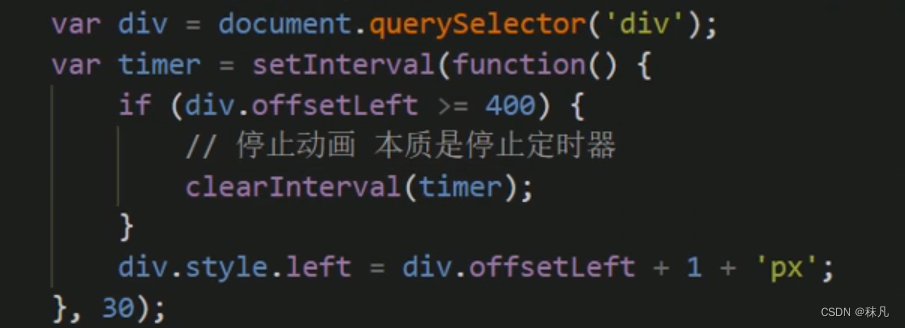
4.6.1 简单动画封装
4.6.2 给不同的元素记录不同的定时器
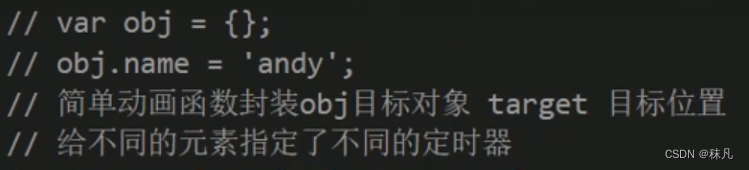
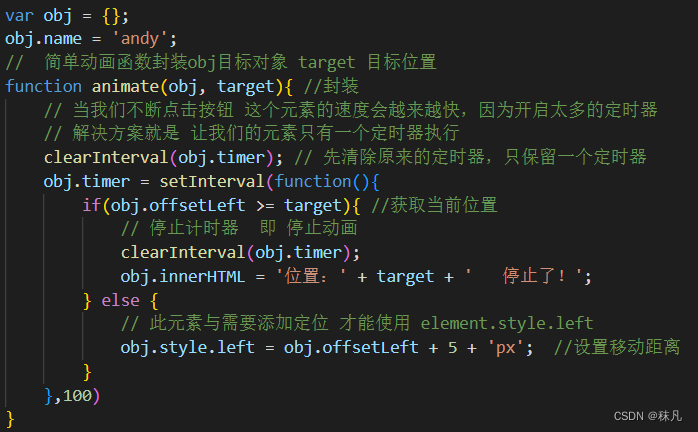
4.6.3 缓动动画原理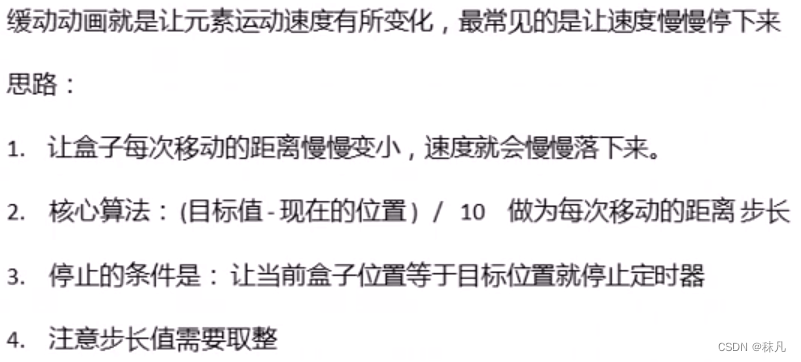
动画函数从在多个目标值之间移动

将 函数封装到 JS文件中去。
手动调用点击事件 可以用方法: arrow_r.click();
自动调用点击事件 可以用方法: next.click();
技巧:
if(callback) {
callback();
}
// 等价于
callback && callback();4.7 节流阀
防止轮播图按钮连续点击造成播放过快 。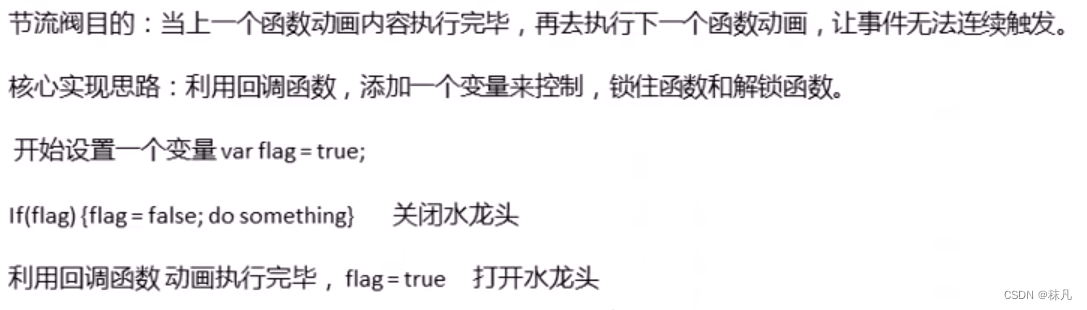
5. 移动端
5.1 触屏事件
5.1.1 触屏事件概述:
// 1. 获取元素
var div = document.querySelector('div');
// 手指触摸DOM元素事件
div.addEventListener('touchstart', function() {
console.log('触摸到');
})
// 手指在DOM元素身上移动
div.addEventListener('touchmove', function() {
console.log('滑动');
})
// 手指离开DOM元素事件
div.addEventListener('touchend', function() {
console.log('离开');
})5.1.2 触摸事件对象(TouchEvent)
5.1.3 移动端拖动元素
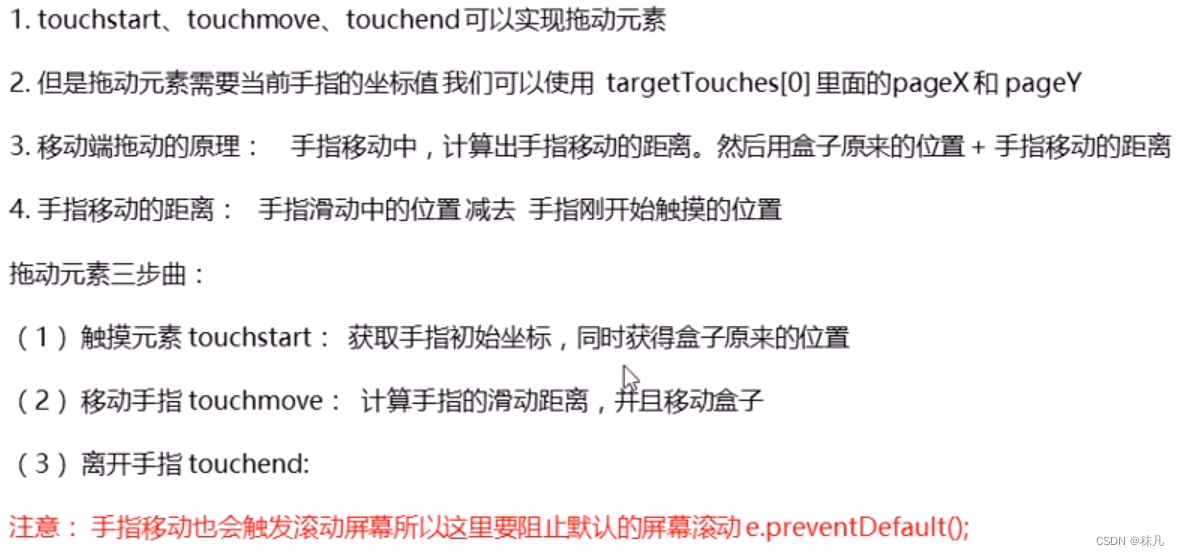
5.2 移动端常见特效
5.2.1 在移动端click事件300ms演示问题解决方案
### 原因的产生:
移动端双击屏幕时会缩放屏幕,之所以没有被判定为两次单独的点击事件,是因为在点击时,会有 300ms 的判断时间,若第二次点击的时间距第一次小于了 300ms,则判断为双击事件。
### 要想消除这 300ms 的判断时间,即连点两次则表示两次单独的点击事件,有两种方法:
方法一:
粗暴型,禁用缩放,禁止浏览器的默认双击事件:
<meta name="viewport" content="user-scalable=no">
在系统标签中加入上述代码
方法二:
写一个封住函数,若触摸和松开的时间小于 300ms,则立即调用回调函数
click演示解决方案(了解):
//封装tap,解决click 300ms延时
function tap (obj, callback) {
var isMove = false;
var startTime = 0; //记录触摸时候的时间变量
obj.addEventListener('touchstart', function (e) {
startTime = Date.now(); //记录触摸时间
});
obj.addEventListener('touchmove',function (e){
isMove = true;//看看是否有滑动,有滑动算拖拽,不算点击
});
obj.addEventListener ('touchend', function (e) {
if (!isMove && (Date.now() - startTime) < 150) { // 如果手指触摸和离开时间小于150ms算点击
callback && callback(); //执行回调函数
}
isMove = false; // 取反 重置
startTime = 0;
});
}
//调用
tap (div, function() { /* 执行代码 */ });方法三:
使用 fastclick 插件
原理是 检测到 touchend 事件后,立刻触发模拟 click 事件,并且把浏览器 300 毫秒之后真正触发的事件给阻断掉
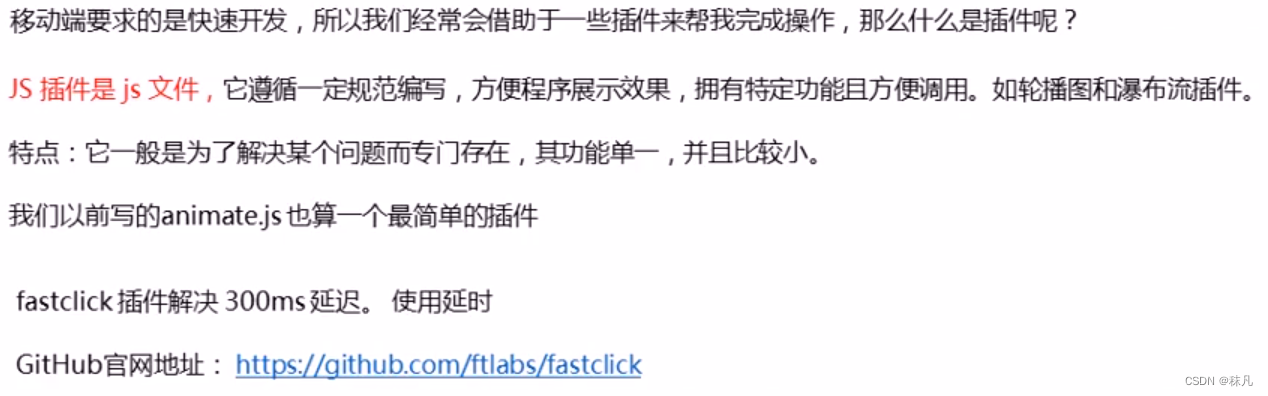
5.3 移动端常用开发插件
swiper插件:Swiper中文网-轮播图幻灯片js插件,H5页面前端开发
superslide: http://www.superslide2.com/
iscroll : https://github.com/cubiq/iscroll
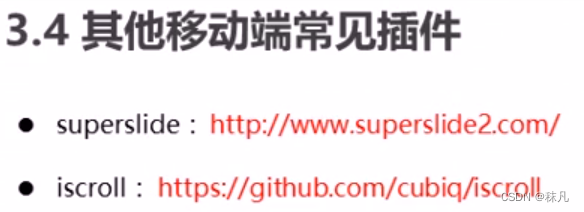
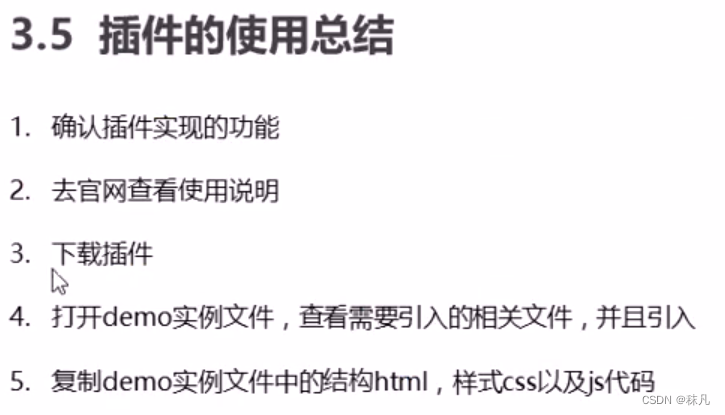
未完续待。。。。








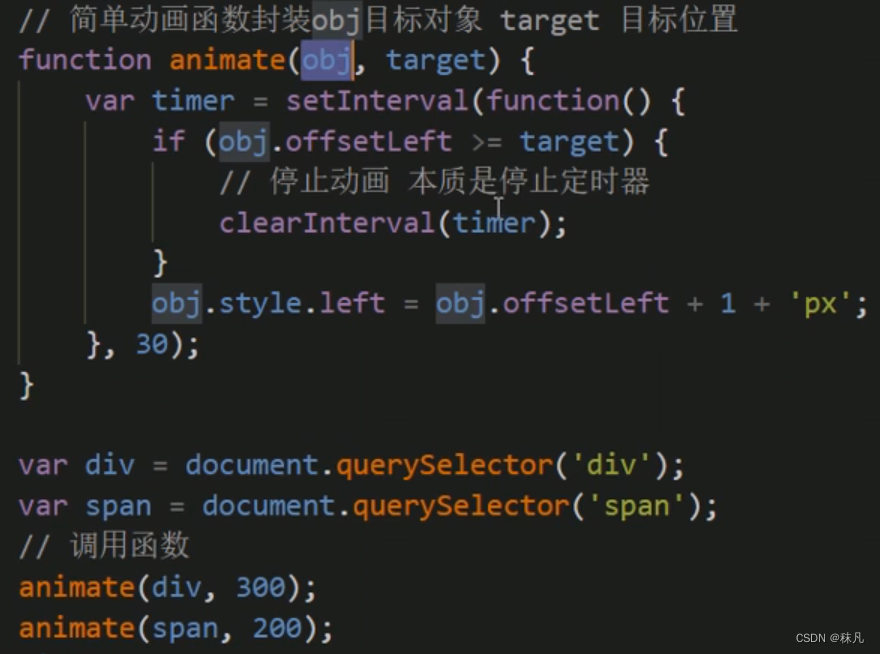
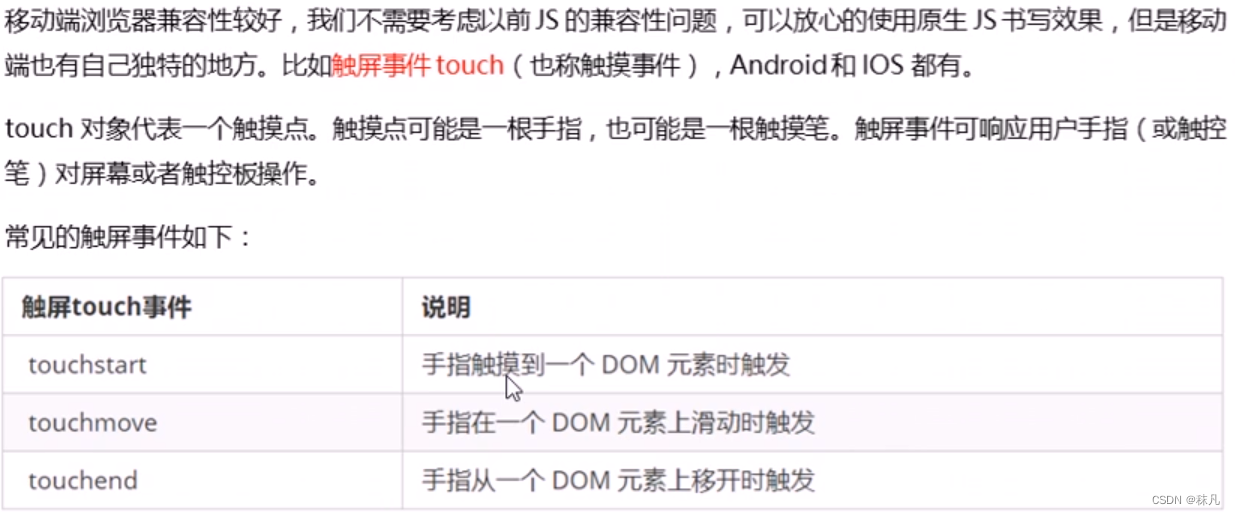
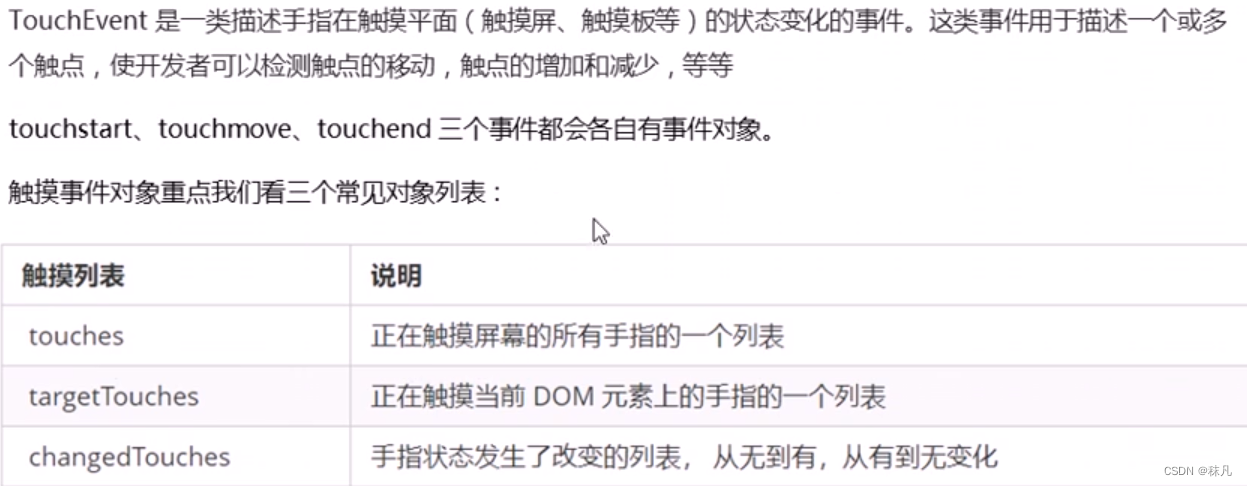













 427
427











 被折叠的 条评论
为什么被折叠?
被折叠的 条评论
为什么被折叠?








